Введение
Область применения
Функциональная область «Планы закупок товаров, работ, услуг» и Функциональная область «Планы-графики закупок товаров, работ, услуг» обеспечивают выполнение требований Закона № 44-ФЗ в части обеспечения возможности размещения информации на Официальном сайте ЕИС.
Краткое описание возможностей
Функциональная область «Планы закупок товаров, работ, услуг» выполняет следующие функции:
— размещение сведений о планах закупок на Официальном сайте ЕИС;
— поиск и просмотр сведений о планах закупок в Личном кабинете пользователя;
— создание сведений об исполнении плана закупок, их редактирование, удаление, размещение.
Функциональная область «Планы-графики закупок товаров, работ, услуг» выполняет следующие функции:
— размещение сведений о планах-графиках на Официальном сайте ЕИС;
— поиск и просмотр сведений о планах-графиках в Личном кабинете пользователя;
— внесение изменений в размещенные планы-графики.
1.3. Уровень подготовки пользователей
Пользователям ЕИС рекомендуется иметь навыки работы с персональным компьютером под управлением операционной системы Microsoft Windows, а также навыки работы с пакетом Microsoft Office и Интернет-браузерами.
Перечень документации, с которой необходимо ознакомиться пользователю
Перед началом работы с Системой рекомендуется:
— ознакомиться с системой нормативно-правовых актов по вопросам государственных и муниципальных заказов/закупок в РФ;
— ознакомиться с Руководством пользователя (настоящий документ).
Назначение и условия применения
Полномочия организаций
Формирование и размещение структурированных планов закупок в ЕИС могут осуществлять пользователи организаций со следующими полномочиями:
— Заказчик;
— Организация, осуществляющая полномочия заказчика на осуществление закупок на основании соглашения в соответствии с частью 6 статьи 15 Закона Федерального закона № 44-ФЗ.
Согласование структурированных планов закупок в ЕИС могут осуществлять пользователи организаций со следующими полномочиями:
— Уполномоченный орган;
— Уполномоченное учреждение.
Полномочия пользователей
Полномочия пользователей, которым доступна работа в реестрах планов закупок и планов-графиков закупок товаров, работ, услуг, следующие:
— Лицо, уполномоченное на размещение информации и документов;
— Уполномоченный специалист.
2.3. Системные требования к рабочему месту пользователя
| Минимальные системные требования | ||
| 1 | Процессор | Тактовая частота не менее 1,3 ГГЦ |
| 2 | Оперативная память | Не менее 1 ГБ |
| 3 | Пропускная способность канала Интернет | Не менее 256 кбит/сек |
| Требования к установленному программному обеспечению для работы с Официальным сайтом ЕИС | ||
| 1 | Установленный Интернет-браузер: Internet Explorer (версии 10.0 и выше), Opera (версии 26 и выше), Mozilla FireFox (версии 40 и выше), Google Chrome (версия 44 и выше) и Apple Safari (версия 8 и выше). | |
| Требования к установленному программному обеспечению для работы в ЛК ЕИС | ||
| 2 | Установленный Интернет-браузер: Internet Explorer (версии 10.0), либо любой другой браузер, поддерживающий Transport Layer Security (TLS v. 1.1 и выше, RFC 5246), с использованием российских криптографических стандартов; ПО CryptoPro CSP версий 3.6.1, 4.0. | |
Подготовка к работе
Для работы с Системой установочный дистрибутив не требуется. Системные требования к рабочему месту пользователя описаны в п. 2.3.
Для начала работы необходимо в адресной строке браузера ввести адрес Официального сайта ЕИС – http://zakupki.gov.ru, далее необходимо нажать на кнопку «Личный кабинет», авторизоваться, используя электронную подпись.
Для настройки рабочего места пользователя ознакомьтесь с документом «Инструкция по настройке рабочего места пользователя». Данный документ доступен для ознакомления пользователям с любыми полномочиями на Официальном сайте ЕИС в разделе «Документы»/«Обучающие материалы»/«Файлы для настройки рабочего места».
С 1 июля 2018 года подписание информации и документов в ЕИС будет производиться при помощи КриптоПро ЭЦП Browser plug-in. Для обеспечения бесперебойной работы в ЕИС требуется установить КриптоПро ЭЦП Browser plug-in после выхода версии ЕИС 8.2.
Инструкция по установке и настройке КриптоПро ЭЦП Browser plug-in расположена в разделе «Документы»/«Обучающие материалы»/«Файлы для настройки рабочего места».
Описание операций
В данном разделе описываются операции, доступные при работе с Реестром планов закупок и Реестром планов графиков. Для каждого конкретного пользователя могут быть доступны не все операции из описанных ниже. Перечень доступных операций зависит от роли пользователя (см. п. 2.2) и настроек ЕИС.
Процесс регистрации и перерегистрации пользователей в ЕИС для работы в Личном кабинете подробно описан в документе «Инструкция по регистрации организаций и пользователей в ЕИС», доступный на Официальном сайте ЕИС в разделе «Документы», подраздел «Обучающие материалы».
Для авторизации в Личном кабинете в соответствии с Законом № 44-ФЗ нажмите на гиперссылку «Личный кабинет» и выберите пункт «Личный кабинет 44-ФЗ» (Рисунок 1):

Рисунок 1. Авторизация в Личном кабинете 44-ФЗ
Отображается окно выбора раздела Порядка регистрации № 27н (Рисунок 2):
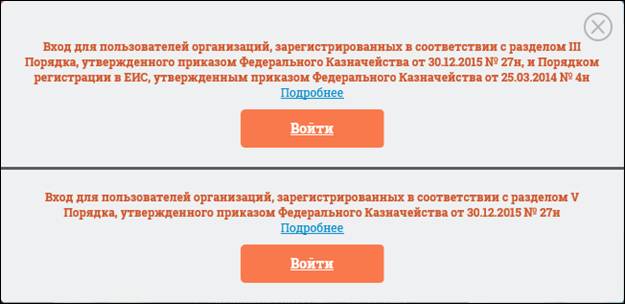
Рисунок 2. Окно выбора раздела Порядка регистрации № 27н
Для авторизации пользователей организаций, сведения о которых включены в Сводный реестр (в соответствии с разделом III Порядка регистрации № 27н), нажмите на кнопку «Войти» в верхней части окна.
При необходимости просмотреть перечень организаций, зарегистрированных в соответствии с каждым из разделов, нажмите на гиперссылку «Подробнее» для требуемого раздела.
После выбора требуемого сертификата в случае, если пользователю организации при регистрации было назначено несколько полномочий, отображается окно выбора доступных полномочий организации (Рисунок 2):
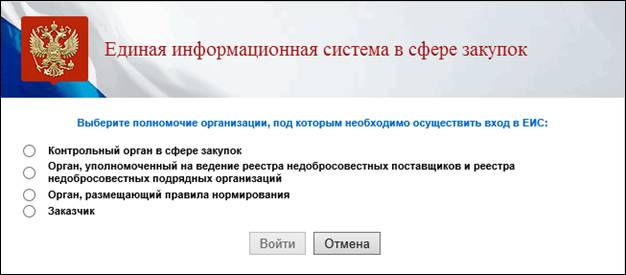
Рисунок 3. Окно выбора полномочия организации, под которым необходимо авторизоваться в ЕИС
Следует обратить внимание, что доступность пунктов (Личных кабинетов) для пользователя зависит от того, доступ к каким полномочиям организаций был настроен. Если для пользователя не была предоставлена возможность работы под каким-либо полномочием организации, то данный пункт будет недоступен для выбора.
Установите отметку напротив требуемого полномочия и нажмите на кнопку «Войти». Осуществляется авторизация в Личном кабинете выбранного полномочия организации пользователя.
Следует отметить, что для организаций, которые попадают под ПП РФ 1428 при авторизации отображается уведомление о включении организации Заказчика/связанного с ОПЗ организации Заказчика в перечень заказчиков, попадающих под ПП РФ 1428. В шапке страницы таких организаций отображается индикатор «  ». При формировании, направлении на контроль и размещении информации в ЕИС в таких Личных кабинетах необходимо руководствоваться порядком, установленным постановлением.
». При формировании, направлении на контроль и размещении информации в ЕИС в таких Личных кабинетах необходимо руководствоваться порядком, установленным постановлением.
4.1. Работа с Реестром планов закупок
4.1.1.Работа в реестре планов закупок пользователя организации с полномочием «Заказчик»
4.1.1.1. Просмотр сведений в Реестре планов закупок
Для просмотра сведений в Реестре планов закупок выполните вход в Личный кабинет и в разделе «Закупки» выберите пункт «Планы закупок» (Рисунок 4).
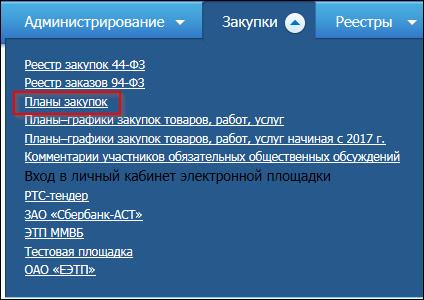
Рисунок 4. Раздел горизонтального меню «Закупки», пункт «Планы закупок»
Отображается страница «Планы закупок товаров, работ, услуг» (Рисунок 5).
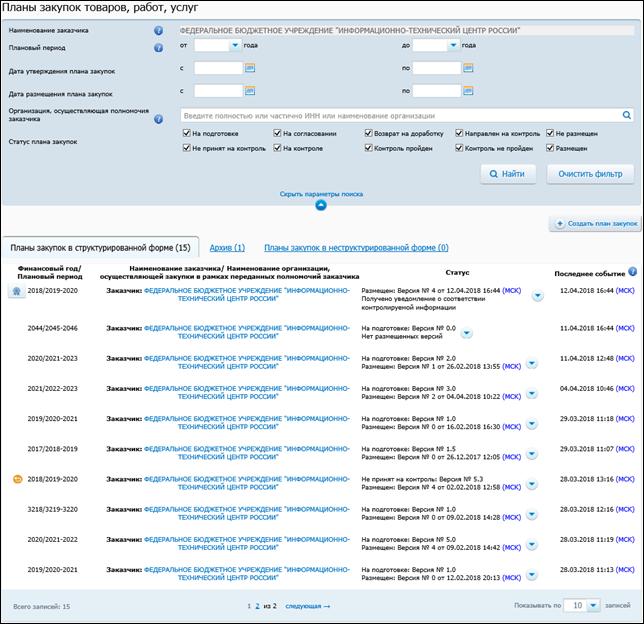
Рисунок 5. Страница «Планы закупок товаров, работ, услуг»
Данные на странице «Планы закупок товаров, работ, услуг» разбиты по двум вкладкам в зависимости от формы представления:
— Планы закупок в структурированной форме.
— Планы закупок в неструктурированной форме.
В Личном кабинете организации с полномочием «Заказчик» в перечне планов закупок отображаются планы закупок текущей организации Заказчика и планы закупок ОПЗ, с которыми у данного Заказчика установлены незаблокированные связи.
Следует обратить внимание, что планы закупок, размещенные государственными заказчиками федерального уровня не в системе «Бюджетное планирование» ГИИС «Электронный бюджет» на 2018-2020 гг., автоматически переносятся в архив (отображаются на вкладке «Архив»). Все неразмещенные версии подобных планов закупок необходимо направить в архив самостоятельно (см. п. 4.1.1.7).
Планы закупок, полученные из системы «Бюджетное планирование» ГИИС «Электронный бюджет», в статусах «На подготовке» и «Возврат на доработку» невозможно удалить, а также направить в архив.
При нажатии на пиктограмму «  » размещенных планов закупок отображается окно «Подписи» (Рисунок 6):
» размещенных планов закупок отображается окно «Подписи» (Рисунок 6):
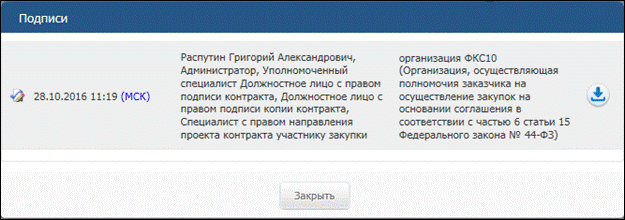
Рисунок 6. Окно «Подписи» плана закупок ОПЗ
При нажатии на пиктограмму «  » печатная форма электронно-цифровой подписи загрузится на компьютер.
» печатная форма электронно-цифровой подписи загрузится на компьютер.
Для каждого плана закупок в столбце «Статус» отображается текущее состояние, а также статус прохождения контроля по части 5 статьи 99 44-ФЗ.
4.1.1.2. Поиск сведений в Реестре планов закупок
Для поиска требуемого плана закупок воспользуйтесь блоком поиска (Рисунок 7):

Рисунок 7. Блок поиска планов закупок
Форма поиска (Рисунок 7) предоставляет возможность выполнить поиск планов закупок по критериям:
— «Наименование заказчика» – для пользователя организации с полномочием «Заказчик» поле недоступно для редактирования. Для пользователя организации с полномочием ОПЗ в поле возможно указать наименование или ИНН требуемого Заказчика;
— «Плановый период» – в результаты поиска включаются планы закупок, одна из границ периода планирования которых находится внутри заданного пользователем интервала.
— «Дата утверждения плана закупок с … по…» – в результаты поиска включаются планы закупок, дата утверждения которых находится внутри заданного интервала;
— «Дата размещения плана закупок с … по …» – в результаты поиска включаются планы закупок, дата размещения которых находится внутри заданного интервала;
— «Организация, осуществляющая полномочия заказчика» – отображается только в личном кабинете организации с полномочием «Заказчик»: при заполнении в результаты поиска включаются планы закупок, владельцем (организацией, выполняющей размещение) которых является заданная пользователем организация;
— «Статус плана закупок».
Для поиска плана закупок задайте необходимые параметры поиска и нажмите на кнопку «Найти», для сброса параметров поиска нажмите на кнопку «Очистить фильтр».
4.1.1.3. Просмотр карточки плана закупок
Для просмотра подробных сведений о плане закупок в контекстном меню плана закупок нажать на пункт «Посмотреть».
Отображается страница просмотра сведений о плане закупок на вкладке «Общие сведения» (Рисунок 8).
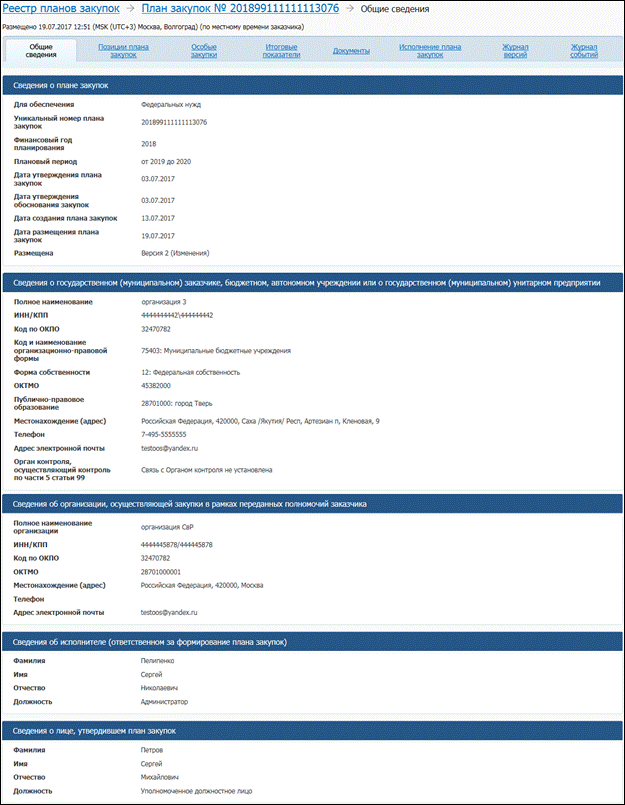
Рисунок 8. Карточка плана закупок, вкладка «Общие сведения»
В блоке «Сведения о государственном (муниципальном) заказчике, бюджетном, автономном учреждении или о государственном (муниципальном) унитарном предприятии» отображаются данные текущей организации в случае, если организация имеет полномочие «Заказчик». Для организации с полномочием «Организация, осуществляющая полномочия заказчика на осуществление закупок на основании соглашения в соответствии с частью 6 статьи 15 Закона Федерального закона № 44-ФЗ» в блоке отображаются данные о Заказчике, за которого был сформирован текущий план закупок.
Блок «Сведения об организации, осуществляющей закупки в рамках переданных полномочий заказчика» отображается для планов закупок, которые были сформированы в ЛК организации с полномочиями ОПЗ.
Вкладка «Позиции плана закупок» представлена на рисунке ниже (Рисунок 9).

Рисунок 9. Карточка плана закупок, вкладка «Позиции плана закупок»
При необходимости воспользоваться блоком поиска нажмите на гиперссылку «Поиск позиций плана закупок». При этом отображается блок поиска позиций плана закупок (Рисунок 10).
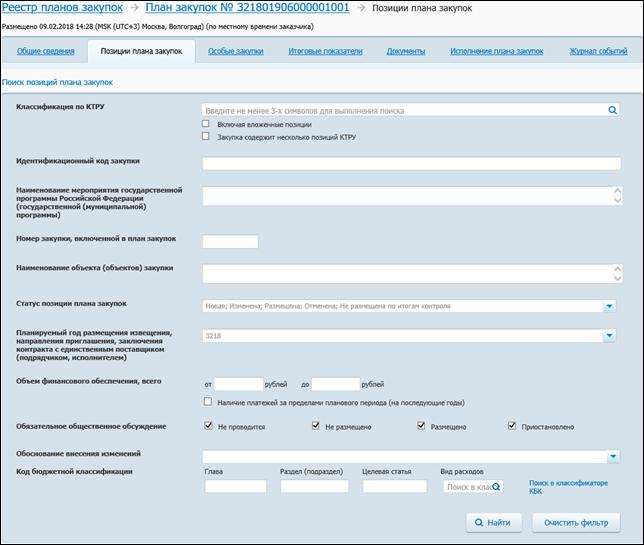
Рисунок 10. Блок поиска на вкладке «Позиции плана закупок»
При необходимости укажите требуемые параметры искомой позиции и нажмите на кнопку «Найти».
ИКЗ, не прошедшие контроль по ч. 5 ст. 99, выделяются красным цветом, а также рядом отображается пиктограмма «  », при наведении курсора мыши на которую отображается подсказка с текстом описания причины установки признака «Контроль не пройден».
», при наведении курсора мыши на которую отображается подсказка с текстом описания причины установки признака «Контроль не пройден».
При необходимости отфильтровать позиции плана закупок по статусу прохождения контроля по ч. 5 ст. 99, выберите из раскрывающегося списка в столбце «Идентификационный код закупки» требуемое значение.
Для просмотра необходимой позиции плана закупок в контекстном меню соответствующей реестровой записи выберите пункт «Просмотреть» (Рисунок 11):

Рисунок 11. Контекстном меню реестровой записи позиции плана закупок, пункт «Просмотреть»
Отображается вкладка «Общие сведения позиции» (Рисунок 12):
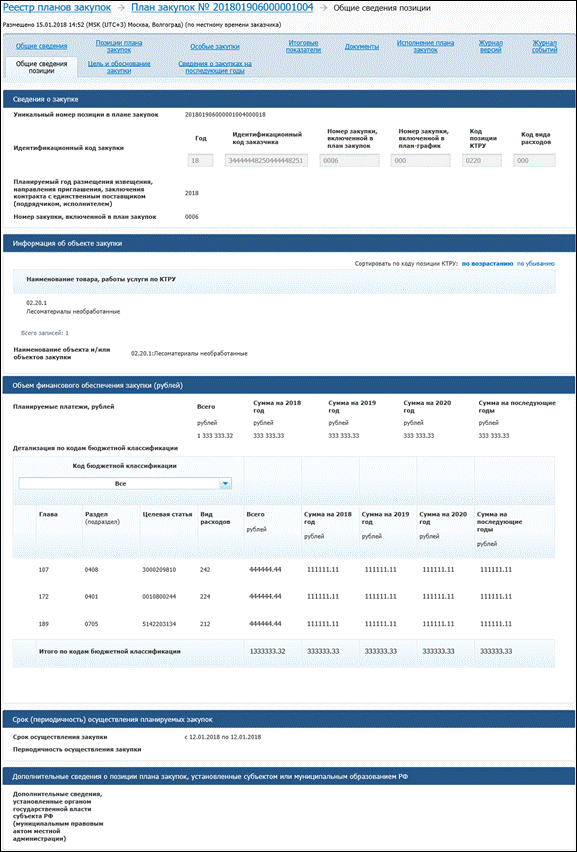
Рисунок 12. Карточка плана закупок, вкладка «Общие сведения позиции»
В блоке «Объем финансового обеспечения закупки (рублей)» детализация по кодам бюджетной классификации отображается для заказчиков, действующих от лица РФ.
КБК, не прошедшие контроль по ч. 5 ст. 99, выделяются красным цветом, а также рядом отображается пиктограмма «  », при наведении курсора мыши на которую отображается подсказка с текстом описания причины установки признака «Контроль не пройден».
», при наведении курсора мыши на которую отображается подсказка с текстом описания причины установки признака «Контроль не пройден».
Вкладка «Цель и обоснование закупки» представлена на рисунке ниже (Рисунок 13).

Рисунок 13. Карточка плана закупок, вкладка «Цель и обоснование закупки»
Для перехода к остальным вкладкам карточки на вкладке «Позиции плана закупок» нажмите на наименование требуемой вкладки. Вкладка «Особые закупки» представлена на следующем рисунке (Рисунок 14).

Рисунок 14. Вкладка «Особые закупки»
ИКЗ, не прошедшие контроль по ч. 5 ст. 99, выделяются красным цветом, а также рядом отображается пиктограмма « 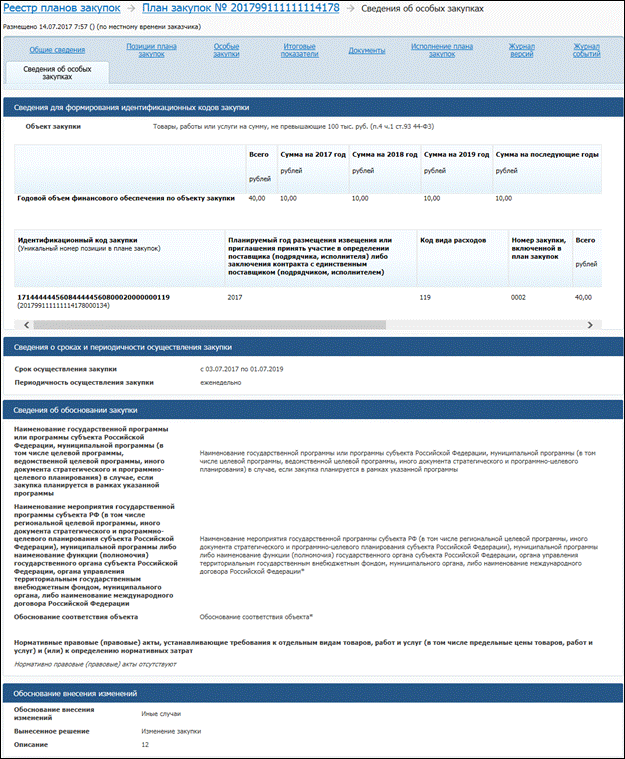 », при наведении курсора мыши на которую отображается подсказка с текстом описания причины установки признака «Контроль не пройден».
», при наведении курсора мыши на которую отображается подсказка с текстом описания причины установки признака «Контроль не пройден».
Для просмотра сведений особой закупки в контекстном меню требуемой закупки выберите пункт «Просмотреть». Отображается вкладка «Сведения об особых закупках» (Рисунок 15).

Рисунок 15. Вкладка «Сведения об особых закупках»
В блоке «Сведения для формирования идентификационных кодов закупки» для заказчиков, действующих от лица РФ, дополнительно отображается детализация по кодам бюджетной классификации (Рисунок 16):

Рисунок 16. Вкладка «Сведения об особых закупках»
КБК, не прошедшие контроль по ч. 5 ст. 99, выделяются красным цветом, а также рядом отображается пиктограмма « 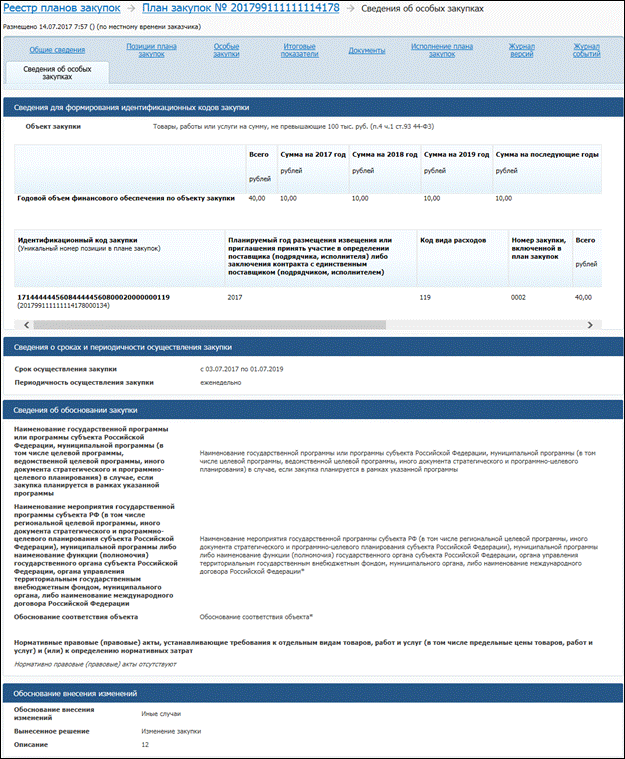 », при наведении курсора мыши на которую отображается подсказка с текстом описания причины установки признака «Контроль не пройден».
», при наведении курсора мыши на которую отображается подсказка с текстом описания причины установки признака «Контроль не пройден».
Для перехода к остальным вкладкам нажмите на наименование требуемой вкладки. Вкладка «Итоговые показатели» представлена ниже (Рисунок 17):
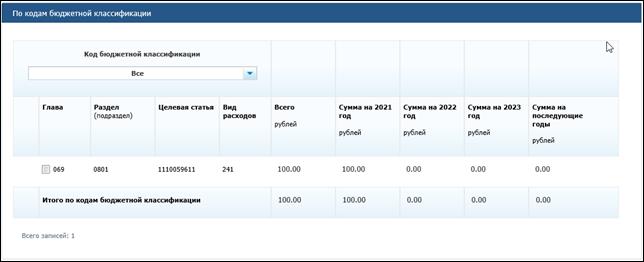
Рисунок 17. Вкладка «Итоговые показатели»
Для заказчиков, действующих от лица РФ, дополнительно отображается детализация по кодам бюджетной классификации (Рисунок 18).

Рисунок 18. Вкладка «Сведения об особых закупках»
КБК, не прошедшие контроль по ч. 5 ст. 99, выделяются красным цветом, а также рядом отображается пиктограмма « 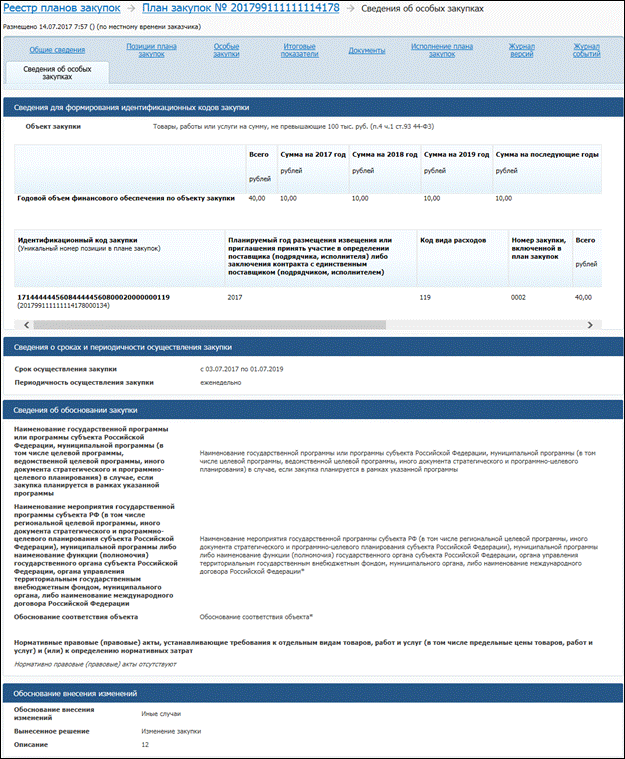 », при наведении курсора мыши на которую отображается подсказка с текстом описания причины установки признака «Контроль не пройден».
», при наведении курсора мыши на которую отображается подсказка с текстом описания причины установки признака «Контроль не пройден».
Для каждого КБК в поле «Глава» отображается пиктограмма «  », при нажатии на которую отображается окно просмотра списка позиций и особых закупок, в сведениях которых указан данный КБК (Рисунок 19):
», при нажатии на которую отображается окно просмотра списка позиций и особых закупок, в сведениях которых указан данный КБК (Рисунок 19):
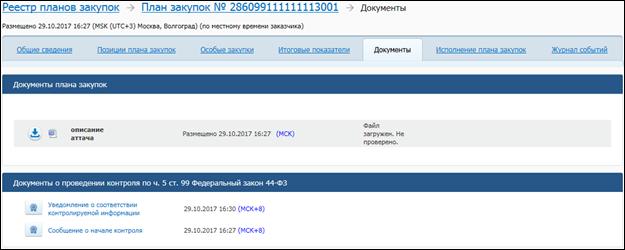
Рисунок 19. Окно со списком позиций по КБК
Для просмотра перечня документов, приложенных к плану закупок, откройте вкладку «Документы» (Рисунок 20).

Рисунок 20. Карточка плана закупок, вкладка «Документы»
Для загрузки документа на компьютер следует нажать на его наименование или на пиктограмму « 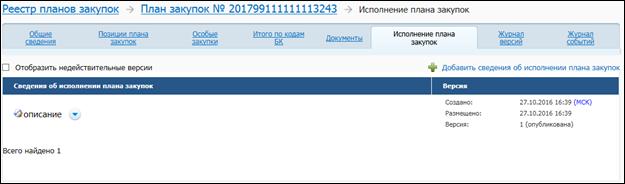 », в отобразившемся диалоговом окне необходимо указать путь для сохранения файла документа.
», в отобразившемся диалоговом окне необходимо указать путь для сохранения файла документа.
Для просмотра сведений об исполнении плана закупок перейдите на соответствующую вкладку (Рисунок 21):
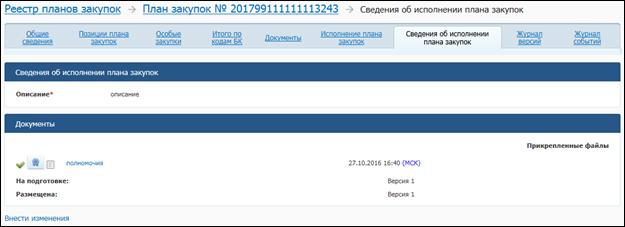
Рисунок 21. Карточка плана закупок, вкладка «Исполнение плана закупок»
Для просмотра подробных сведений в контекстном меню необходимой записи об исполнении выберите пункт «Просмотреть». Отображается вкладка «Сведения об исполнении плана закупок» (Рисунок 22):
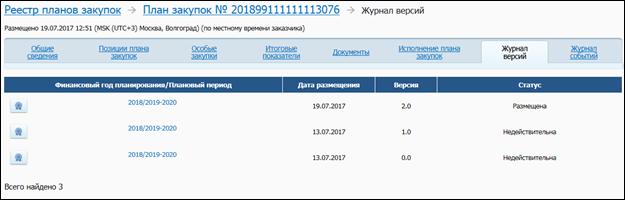
Рисунок 22. Карточка плана закупок, вкладка «Сведения об исполнении плана закупок»
Для просмотра журнала версий плана закупок следует нажать на заголовок вкладки «Журнал версий» (Рисунок 23).

Рисунок 23. Страница просмотра сведений плана закупок. Вкладка «Журнал версий»
Для просмотра журнала событий плана закупок следует нажать на заголовок вкладки «Журнал событий» (Рисунок 24).

Рисунок 24. Страница просмотра сведений плана закупок. Вкладка «Журнал событий»
При необходимости сформировать выписку из журнала событий на вкладке «Журнал событий» нажмите на гиперссылку «Сформировать выписку». Отображается окно запроса дат начала и окончания периода, за который требуется сформировать выписку (Рисунок 25):

Рисунок 25. Окно запроса дат начала и окончания периода формирования выписки
Установите необходимый диапазон дат и нажмите на кнопку «Сформировать выписку». Система осуществляет формирование выписки событий за указанный период в формате Excel и отображается окно с вариантами действий: «Открыть», «Сохранить» или «Отмена».
4.1.1.4. Создание плана закупок
Для создания плана закупок нажмите на гиперссылку «Создать план закупок» на главной странице Реестра (см. Рисунок 5).
Следует отметить, что государственным заказчикам федерального уровня (получателям бюджетных средств) запрещено размещать в ЕИС планы закупок на 2018 финансовый год планирования и далее, которые не были сформированы в подсистеме «Бюджетное планирование» ГИИС «Электронный бюджет». Для таких организаций гиперссылка «Создать план закупок» недоступна.
При попытке сформировать план закупок организацией с полномочием «ОПЗ» за государственного заказчика федерального уровня (получателя бюджетных средств), Система отображает сообщение о необходимости сформировать такой план закупок в подсистеме «Бюджетное планирование» ГИИС «Электронный бюджет» и передать его в Личный кабинет ЕИС посредством информационного взаимодействия.
Планы закупок, сформированные в подсистеме «Бюджетное планирование» ГИИС «Электронный бюджет», перед размещением должны быть направлены на контроль по части 5 статьи 99 44-ФЗ (см. п. 4.1.1.11).
Следует обратить внимание, что в соответствии с положениями части 2 ст. 34 Федерального закона от 06.10.2003 №131-ФЗ «Об общих принципах организации местного самоуправления в Российской Федерации» на основании уставов муниципального района и поселения, являющегося административным центром муниципального района, может быть предусмотрено образование местной администрации муниципального района, на которую возлагается исполнение полномочий местной администрации указанного поселения.
На основании положений ч. 1 и ч. 2 статьи 154 Бюджетного кодекса Российской Федерации, в случае осуществления местной администрацией муниципального района полномочий по организации и исполнению бюджета поселения, являющегося административным центром муниципального района, формирование планов закупок и планов-графиков закупок осуществляется отдельно по закупкам, осуществляемым за счет средств бюджета муниципального района, и отдельно по закупкам, осуществляемым за счет бюджета поселения.
В соответствии с изложенным, в Системе для заказчиков, имеющих признаки администрации муниципального района, реализована возможность формирования в одном личном кабинете заказчика в ЕИС двух планов закупок и двух планов-графиков закупок:
— от своего имени за счет средств бюджета муниципального образования;
— от своего имени за счет средств бюджета сельского поселения.
При этом, в ходе размещения планов закупок администрацией муниципального района, при заполнении общих сведений плана закупок значения кодов ОКТМО публично-правовых образований, указанных в различных планах закупок, должны отличаться, начиная с 6 знака (первые 5 знаков кодов ОКТМО должны совпадать).
Также следует отметить, что при размещении планов закупок администрацией муниципального района отдельно по закупкам, осуществляемым за счет средств бюджета муниципального района, и отдельно по закупкам, осуществляемым за счет средств бюджета поселения, в поле «Публично-правовое образование» должно быть выбрано значение, имеющее признак муниципального района (цифра «6» или «8», или «9» в третьем разряде кода ОКТМО публично-правового образования»).
Вкладка «Общие сведения»
Отображается страница «Формирование плана закупок» на вкладке «Общие сведения» (Рисунок 26).
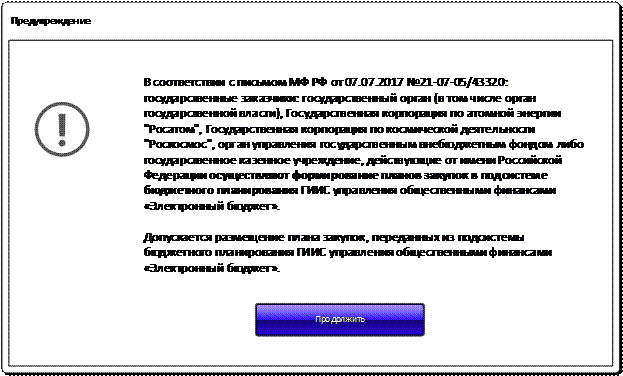
Рисунок 26. Вкладка «Общие сведения»
В блоке «Сведения о плане закупок» введите значения требуемых периодов.
В блоке «Сведения о государственном (муниципальном) заказчике, бюджетном, автономном учреждении или о государственном (муниципальном) унитарном предприятии», если текущая организация имеет полномочие «Заказчик», отображаются сведения о данном Заказчике на основании данных реестра организаций. Если организация имеет полномочие «ОПЗ», при нажатии на кнопку «Выбрать организацию» отображается форма выбора заказчика, причем отображаются только те заказчики, с которыми у текущей ОПЗ есть незаблокированные связи.
После выбора требуемого Заказчика блок заполняется сведениями о выбранном Заказчике на основании данных реестра организаций.
При этом, если был выбран государственный заказчик федерального уровня (получатель бюджетных средств), Система отображает предупреждающее сообщение о необходимости формирования плана закупок в подсистеме «Бюджетное планирование» ГИИС «Электронный бюджет» (Рисунок 27).
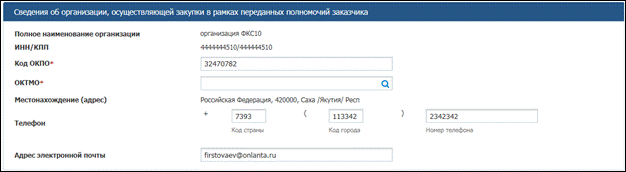
Рисунок 27. Предупреждающее сообщение при создании плана закупок на 2018 г. и далее для государственных заказчиков федерального уровня
Для организаций с полномочием «ОПЗ» дополнительно отображается блок «Сведения об организации, осуществляющей закупки в рамках переданных полномочий заказчика» (Рисунок 28):

Рисунок 28. Блок «Сведения об организации, осуществляющей закупки в рамках переданных полномочий заказчика»
Блок заполняется сведениями о текущей организации (ОПЗ) на основании данных реестра организаций.
В поле «Орган контроля, осуществляющий контроль по части 5 статьи 99», если организация заказчика входит в список организаций, подлежащих контролю по части 5 статьи 99 44-ФЗ, отображается наименование Органа контроля, с которым у заказчика установлена связь. Если связь не установлена, отображается надпись «Связь с Органом контроля не установлена».
Блоки «Сведения об исполнителе (ответственном за формирование плана закупок)» и «Сведения о лице, утвердившем план закупок» являются обязательными для заполнения при размещении плана закупок.
Для сохранения введенной информации нажмите на кнопку «Сохранить и проверить на нарушения». Если какие-либо поля не были заполнены или были заполнены некорректно, отображается сообщение об ошибке (Рисунок 29).

Рисунок 29. Ошибка «Результат проверки на нарушения»
Для перехода к добавлению позиций плана закупок нажмите на кнопку «Далее». При этом осуществляется формирование реестрового номера плана закупок. После сохранения данных на вкладке «Общие сведения» блок сведений о Заказчике и поле «Финансовый год планирования» изменить будет невозможно.
4.1.1.4.2 Вкладка «Позиции плана закупок»
Отображается вкладка «Позиции плана закупок» (Рисунок 30):
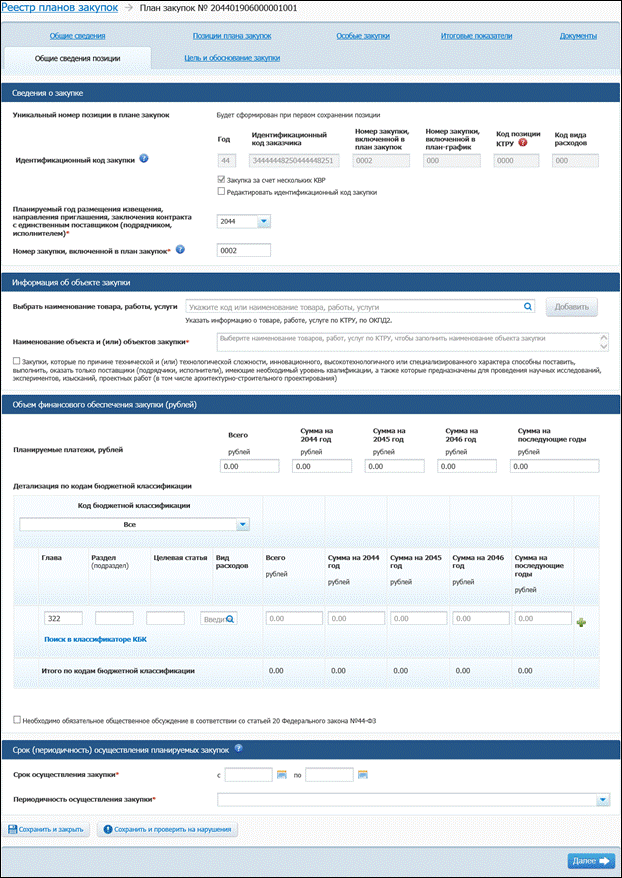
Рисунок 30. Вкладка «Позиции плана закупок»
Нажмите на кнопку «Добавить позицию».
Вкладка «Особые закупки»
Перейдите на вкладку «Особые закупки» (Рисунок 49).

Рисунок 49. Вкладка «Особые закупки»
Для добавления особой закупки нажмите на кнопку «Добавить объект закупки».
Следует отметить, что кнопка «Добавить объект закупки» доступна только в том случае, если в списке особых закупок в поле «Наименование объекта закупки» отсутствует хотя бы один объект закупки из справочника «Типы особых закупок». Если все объекты особой закупки, которые есть в справочнике «Типы особых закупок» добавлены в план закупок, кнопка «Добавить объект закупки» недоступна.
Отображается вкладка «Сведения об особых закупках» (Рисунок 50):

Рисунок 50. Вкладка «Сведения об особых закупках»
В поле «Объект закупки» из раскрывающегося списка выберите необходимый тип особой закупки (Рисунок 51).

Рисунок 51. Список объектов закупки
Следует отметить, что если какой-либо объект закупки из данного списка уже был добавлен (отображается в перечне особых закупок на вкладке «Особые закупки»), то данный объект закупки больше не отображается в раскрывающемся списке поля «Объект закупки».
Ниже отображается таблица, в которой после добавления ИКЗ особой закупки, будет автоматически рассчитан годовой объем финансового обеспечения по объекту закупки по периодам планирования.
Для добавления ИКЗ особой закупки в поле «Планируемый год размещения извещения или приглашения принять участие в определении поставщика (подрядчика, исполнителя) либо заключения контракта с единственным поставщиком (подрядчиком, исполнителем)» из раскрывающегося списка выберите требуемый год. Заполните поля «Код вида расходов» (вручную или выберите из справочника) и «Номер закупки, включенной в план закупок».
В поле «Номер закупки, включенной в план закупок» по умолчанию автоматически устанавливается значение, равное максимальному номеру закупки из ранее добавленных ИКЗ позиций/особых закупок + 1.
В случае, если тип организации заказчика «Унитарное предприятие», дополнительно отображается поле «Закупка за счет нескольких КВР». При установке отметки в поле «Закупка за счет нескольких КВР» поле «Код вида расходов» заполняется значением «000» и становится недоступным для редактирования.
Далее необходимо нажать на гиперссылку «Добавить».
Если поля «Планируемый год размещения извещения или приглашения принять участие в определении поставщика (подрядчика, исполнителя) либо заключения контракта с единственным поставщиком (подрядчиком, исполнителем)», «Код вида расходов» и Номер закупки, включенной в план закупок» заполнены, формируется ИКЗ.
При этом по каждому ИКЗ добавляется отдельная запись в табличной форме ниже (Рисунок 52).

Рисунок 52. Блок «Сведения для формирования идентификационных кодов закупки»
Следует отметить, что в соответствии с приказом Министерства экономического развития РФ от 29 июня 2015 г. N 422 «Об утверждении Порядка формирования идентификационного кода закупки» значение поля «Номер закупки, включенной в план закупок» должно быть уникально в рамках года размещения извещения.
С помощью полосы прокрутки перейдите в правую часть табличной формы и заполните значения сумм в разбивке по периодам планирования. Значение в поле «Всего, рублей» будет рассчитано автоматически.
При необходимости отредактировать ИКЗ нажмите на пиктограмму «  ». Чтобы удалить введенные значения нажмите на пиктограмму «
». Чтобы удалить введенные значения нажмите на пиктограмму «  ».
».
При установке отметки в поле «Отменить» в последнем столбце табличной части ИКЗ все значения сумм аннулируются, поля становятся недоступными для редактирования (Рисунок 53):

Рисунок 53. Отмененный ИКЗ
Для заказчиков, действующих от лица РФ, предоставляется возможность детализации финансового обеспечения по КБК – под таблицей ИКЗ дополнительно отображается таблица для указания сумм финансового обеспечения на планируемые периоды в разрезе КБК. Правила заполнения таблицы аналогичны правилам для таблицы КБК на вкладке «Общие сведения позиции» (приведены в п. 4.1.1.4.2) за исключением влияния на значение поля «Код вида расходов».
Заполните блок «Сведения о сроках и периодичности осуществления закупки» (Рисунок 54):

Рисунок 54. Блок «Сведения о сроках и периодичности осуществления закупки» вкладки «Сведения об особых закупках»
Блок «Сведения об обосновании закупки» заполните аналогичным образом, как и на вкладке «Цели и обоснование закупки» (см. п. 4.1.1.4.2.2).
При этом, если в поле «Объект закупки» блока «Сведения для формирования идентификационных кодов закупки» выбрано значение «Лекарственные препараты (п.7 ч.2 ст.83 44-фз)», поле «Обоснование соответствия объекта» переименовывается на «Обоснование соответствия объекта (в соответствии с решением врачебной комиссии)».
После заполнения полей вкладки нажмите на кнопку «Завершить». Осуществляется переход на вкладку «Особые закупки». Созданная запись об объекте закупки отображается в табличной форме вкладки (Рисунок 55).

Рисунок 55. Вкладка «Особые закупки» с добавленной особой закупкой
Следует отметить, что для каждого объекта закупок отображается одна строка, объединяющая идентификационные коды закупок, соответствующие данному объекту.
После добавления необходимого количества особых закупок нажмите на кнопку «Далее».
Вкладка «Документы»
Отображается вкладка «Документы» (Рисунок 61):

Рисунок 61. Вкладка «Документы»
Кнопка «Разместить» отображается в случае, если организация заказчика не входит в список организаций, подлежащих контролю по части 5 статьи 99 44-ФЗ, а также у организации заказчика не установлена подтвержденная незаблокированная связь с УО/УУ с типом права «Планирование и осуществление закупок, включая определение поставщиков (подрядчиков, исполнителей), заключение государственных и муниципальных контрактов, их исполнение, в том числе с возможностью приемки поставленных товаров, выполненных работ (их результатов), оказанных услуг, для соответствующих государственных и муниципальных заказчиков».
В случае если организация заказчика входит в список организаций, подлежащих контролю по части 5 статьи 99 44-ФЗ, а также у организации заказчика не установлена подтвержденная незаблокированная связь с УО/УУ с типом права «Планирование и осуществление закупок, включая определение поставщиков (подрядчиков, исполнителей), заключение государственных и муниципальных контрактов, их исполнение, в том числе с возможностью приемки поставленных товаров, выполненных работ (их результатов), оказанных услуг, для соответствующих государственных и муниципальных заказчиков», вместо кнопки «Разместить» отображается кнопка «Разместить и направить на контроль» (Рисунок 62):

Рисунок 62. Вкладка «Документы» при необходимости контроля плана закупок
Для субъектов контроля по части 5 статьи 99 федерального уровня вместо кнопки «Разместить» отображается кнопка «Направить на контроль и разместить». Прохождение контроля субъектами контроля по части 5 статьи 99 44-ФЗ федерального уровня подробно описано в п. 4.1.1.11.
Если у организации заказчика установлена подтвержденная незаблокированная связь с УО/УУ с типом права «Планирование и осуществление закупок, включая определение поставщиков (подрядчиков, исполнителей), заключение государственных и муниципальных контрактов, их исполнение, в том числе с возможностью приемки поставленных товаров, выполненных работ (их результатов), оказанных услуг, для соответствующих государственных и муниципальных заказчиков», а также организация заказчика входит в список организаций, подлежащих контролю по части 5 статьи 99 44-ФЗ, то отображается кнопка «Направить на согласование и контроль» (Рисунок 63):

Рисунок 63. Вкладка «Документы» плана закупок при необходимости согласования УО/УУ и контроля по части 5 статьи 99
Прикрепите сопутствующие документы.
Для сохранения версии плана закупок нажмите на кнопку «Завершить». План закупок в статусе «На подготовке» отображается на странице «Планы закупок, товаров, работ, услуг».
4.1.1.5. Редактирование плана закупок
Система предоставляет возможность редактирования сведений плана закупок.
Важно: под редактированием плана закупок понимается внесение изменений в сохраненные, но неразмещенные сведения плана закупок (т.е. в статусе «На подготовке»).
Следует отметить, что несколько пользователей одновременно не могут редактировать один и тот же элемент плана закупок, как и сами сведения плана закупок, но могут редактировать разные элементы или разные позиции одного плана закупок.
К примеру, если один план закупок редактируется пользователем, т.е. заблокирован им, то при попытке другого пользователя этой же организации отредактировать плана закупок, редактируемый в данный момент первым пользователем, Система отобразит уведомление: «Редактирование плана закупок недоступно. Выполняется редактирование пользователем <ФИО пользователя>».
Аналогичное уведомление будет отображаться при попытке одновременного редактирования/удаления позиции плана закупок и сведений особой закупки.
Следует обратить внимание, что для навигации между страницами плана закупок необходимо использовать кнопки интерфейса Системы. Использовать стандартные кнопки браузера (прежде всего, кнопки «Назад») не рекомендуется, поскольку при выполнении таких действий для Системы пользователь по-прежнему находится в режиме редактирования элемента плана закупок, при этом возможны ситуации временной блокировки редактируемого элемента плана закупок.
Для редактирования плана закупок в контекстном меню плана закупок в статусе «На подготовке» доступны три функции (Рисунок 64):
— Редактировать план закупок – осуществляется переход на вкладку «Общие сведения» в режиме редактирования.
— Редактировать позиции – осуществляется переход на вкладку «Позиции плана закупок» в режиме редактирования.
— Редактировать особые закупки» – осуществляется переход на вкладку «Особые закупки» в режиме редактирования.

Рисунок 64. Контекстное меню неразмещенного плана закупок
Следует обратить внимание, что с 21 июля 2017 года планирование осуществляется в рублях, а не в тыс. рублей. При первичном выборе одного из пунктов меню «Редактировать план закупок», «Редактировать позиции», «Редактировать особые закупки» или «Внести изменения» плана закупок, редакция которого была создана до перехода на планирование в рублях, Система отображает сообщение о пересчете финансового обеспечения (Рисунок 65):

Рисунок 65. Сообщение о пересчете финансового обеспечения
Следует отметить, что государственным заказчикам федерального уровня запрещено размещать в ЕИС план закупок на 2018 финансовый год планирования и далее, который не был сформирован в подсистеме «Бюджетное планирование» ГИИС «Электронный бюджет». Для таких организаций пункты контекстного меню для редактирования плана закупок недоступны.
При редактировании плана закупок на вкладке «Общие сведения» следующие поля недоступны для редактирования и отображаются в режиме просмотра:
— «Финансовый год планирования».
— Поле «Полное наименование» в блоке «Сведения о государственном (муниципальном) заказчике, бюджетном, автономном учреждении или о государственном (муниципальном) унитарном предприятии» в случае, если формирование плана закупок осуществляется ОПЗ.
На вкладке «Сведения об особых закупках» поле «Объект закупки» также недоступно для редактирования.
При редактировании версий плана закупок больше «0» на вкладке «Общие сведения» недоступны для редактирования следующие поля:
— «Планируемый год размещения извещения, направления приглашения, заключения контракта с единственным поставщиком (подрядчиком, исполнителем)».
— «Номер закупки, включенной в план закупок».
— «ОКПД 2».
— «Код вида расходов».
При редактировании/внесении изменений в план закупок в блоке «Сведения о государственном (муниципальном) заказчике, бюджетном, автономном учреждении или о государственном (муниципальном) унитарном предприятии» дополнительно отображается кнопка «Обновить на основании регистрационных данных организации». При нажатии на кнопку сведения в соответствующем блоке обновляются на основании регистрационных данных заказчика/ОПЗ.
В случае необходимости редактирования версии плана закупок, возвращенного УО/УУ на доработку (в статусе «Возврат на доработку») в контекстном меню такого плана закупок необходимо выбрать пункт «Редактировать план закупок». При этом план закупок переходит в статус «На подготовке» без создания новой редакции плана закупок. Система отображает окно «Причина возврата на доработку» в котором отображается описание причины возврата на доработку (Рисунок 66):

Рисунок 66. Окно «Причина возврата на доработку»
Отображается страница редактирования сведений о плане закупок на вкладке «Общие сведения». При этом в нижней части вкладки отображается блок «Причина отправки на доработку» (Рисунок 67):

Рисунок 67. Блок «Причина для отправки на доработку», вкладка «Общие сведения»
В случае если план закупок был отправлен на согласование УО/УУ (находится в статусе «На согласовании») также могут возникнуть следующие ситуации:
— в настройках организации УО/УУ отключено требование согласования;
— заблокирована связь между УО/УУ и Заказчиком;
— изменен тип права связи заказчика с УО/УУ;
— удалена связь между УО/УУ и Заказчиком.
При возникновении вышеперечисленных ситуаций статус плана закупок с «Возврат на доработку» изменяется на «На подготовке», в журнал событий плана-графика вносится соответствующая запись. Блок «Причина для отправки на доработку» при просмотре карточки плана закупок и при редактировании плана закупок больше не отображается.
4.1.1.6. Удаление проекта плана закупок/проекта изменений плана закупок
Для удаления проекта плана закупок/проекта изменений плана закупок в контекстном меню требуемой записи выберите пункт «Удалить редакцию». Система выполняет проверку статуса последней версии плана закупок.
Если версия плана закупок имеет статус «Размещена» или другим пользователем начато редактирование/размещение плана закупок, Система отображает предупреждение о том, что невозможно удалить сведения о плане закупок, так как другой пользователь выполнил или начал размещение плана закупок. Нажмите на кнопку «Закрыть» в окне с сообщением.
В других случаях Система отображает окно с сообщением для подтверждения удаления: «Вы уверены, что хотите удалить неразмещенные сведения о плане закупок <Наименование плана закупок>? (версия <номер версии>)».
Нажмите на кнопку «Да», для подтверждения удаления плана закупок. Система удаляет последнюю неразмещенную версию плана закупок и вносит запись о соответствующем событии в журнал событий.
Если последняя неразмещенная версия плана закупок является единственной, Система полностью удаляет сведения о плане закупок.
4.1.1.7. Направление плана закупок в архив
Для планов закупок в статусах «На подготовке» и «Контроль не пройден», ранее не размещенных в ЕИС, доступна функция направления в архив. Причем пункт контекстного меню «Направить в архив» доступен только для организации-владельца версии плана закупок.
Для направления плана закупок в архив в контекстном меню требуемой записи необходимо выбрать пункт «Направить в архив» (Рисунок 68):

Рисунок 68. Пункт контекстного меню «Направить в архив»
Система осуществляет проверку наличия связанного плана-графика. Если найден план-график, сформированный на основании плана закупок, направляемого в архив, Система отображает сообщение, что при переводе в архив базового плана закупок, план-график также будет переведен в архив (Рисунок 69):

Рисунок 69. Предупреждающее сообщение о переводе плана-графика в архив
Для отмены действия перевода плана закупок в архив нажмите на кнопку «Отмена». Если требуется перевести план закупок и сформированный на его основе план-график в архив – нажмите на кнопку «ОК».
Плану закупок и сформированному на его основе плану-графику присваивается статус «Архив», который распространяется на все редакции плана закупок и плана-графика, с соответствующей записью в журнале событий. План закупок отображается на вкладке «Архив» (Рисунок 70):

Рисунок 70. Страница «Планы закупок товаров, работ, услуг», вкладка «Архив»
В случае необходимости восстановить план закупок из архива в контекстном меню требуемого плана закупок на вкладке «Архив» необходимо выбрать пункт «Восстановить» (Рисунок 71):

Рисунок 71. Пункт контекстного меню «Восстановить»
Пункт контекстного меню «Восстановить» доступен для планов закупок, которые не были размещены до отправки в архив. Пункт контекстного меню «Восстановить» недоступен для получателей бюджетных средств.
При этом Система осуществляет проверку, что для данного Заказчика (при формировании плана закупок Заказчиком) или Заказчика + ОПЗ (при формировании плана закупок ОПЗ) не существует другого плана закупок на тот же год, имеющего статус, отличный от статуса «Архив». В противном случае отображается сообщение о невозможности восстановления из архива.
При отсутствии другого плана закупок на тот же год, имеющего статус, отличный от статуса «Архив», план закупок из статуса «Архив» переводится в статус, в котором находился до направления в архив, и отображается на вкладке «Планы закупок в структурированном виде».
4.1.1.8. Направление плана закупок на согласование УО/УУ
Если у организации заказчика установлена подтвержденная незаблокированная связь с УО/УУ с типом права «Планирование и осуществление закупок, включая определение поставщиков (подрядчиков, исполнителей), заключение государственных и муниципальных контрактов, их исполнение, в том числе с возможностью приемки поставленных товаров, выполненных работ (их результатов), оказанных услуг, для соответствующих государственных и муниципальных заказчиков», для размещения план закупок требуется направить на согласование УО/УУ (планы закупок, размещаемые ОПЗ, согласованию УО/УУ не подлежат).
Для направления на согласование в контекстном меню требуемого плана закупок выберите пункт «Направить на согласование и разместить» (если план закупок не подлежит контролю по части 5 статьи 99 44-ФЗ) или «Направить на согласование и контроль» (если план закупок подлежит контролю по части 5 статьи 99 44-ФЗ).
Следует отметить, что государственным заказчикам федерального уровня (получателям бюджетных средств) запрещено размещать в ЕИС план закупок на 2018 финансовый год планирования и далее, который не был сформирован в подсистеме «Бюджетное планирование» ГИИС «Электронный бюджет». Для таких организаций при попытке направить план закупок на согласование Система отображает сообщение о необходимости формирования плана закупок в подсистеме «Бюджетное планирование» ГИИС «Электронный бюджет» (Рисунок 72):

Рисунок 72. Сообщение о невозможности размещения плана закупок
Если организация Заказчика попадает под ПП РФ 1428, в зависимости от того, подлежит ли план закупок контролю по части 5 статьи 99 44-ФЗ, Система отображает сообщение что документ не будет размещен (Рисунок 73, Рисунок 74):

Рисунок 73. Уведомление при направлении на согласование, если план закупок подлежит контролю по части 5 статьи 99 44-ФЗ

Рисунок 74. Уведомление при направлении на согласование, если план закупок не подлежит контролю по части 5 статьи 99 44-ФЗ
Для направления плана закупок на согласование без последующего размещения/направления на контроль нажмите на кнопку «Продолжить». Отображается предупреждающее сообщение (Рисунок 75):

Рисунок 75. Предупреждающее сообщение о размещении информации
Нажмите на кнопку «Направить на согласование и разместить» / «Направить на согласование и контроль» для размещения/направления плана закупок на контроль.
В случае обнаружения нарушений заполнения полей Система отображает результат проверки на нарушения (Рисунок 76):

Рисунок 76 Результат проверки на нарушения
Устраните выявленные нарушения и повторите отправку на согласование.
При отсутствии нарушений заполнения отображается печатная форма плана закупок (Рисунок 77).

Рисунок 77. Печатная форма плана закупок при отправке на согласование
При нажатии на кнопку «Подписать и направить на согласование» план закупок переходит в статус «На согласовании».
Если организация заказчика входит в список организаций, подлежащих контролю по части 5 статьи 99 44-ФЗ, после согласования УО/УУ план закупок направляется на контроль, переходит в статус «Направлен на контроль» (см. Рисунок 85). Прохождение контроля планом-графиком подробно описано в п. 4.1.1.9. Если контроль не требуется – версия плана закупок автоматически переходит в статус «Размещена».
В случае возврата на доработку плана закупок УО/УУ версия плана закупок принимает статус «Возврат на доработку». Необходимо отредактировать план закупок (см. п. 4.1.1.5) и повторно отправить его на согласование УО/УУ.
4.1.1.9. Направление плана закупок на контроль без предварительного согласования УО/УУ
Если у организации заказчика не установлена подтвержденная незаблокированная связь с УО/УУ с типом права «Планирование и осуществление закупок, включая определение поставщиков (подрядчиков, исполнителей), заключение государственных и муниципальных контрактов, их исполнение, в том числе с возможностью приемки поставленных товаров, выполненных работ (их результатов), оказанных услуг, для соответствующих государственных и муниципальных заказчиков» и если организация заказчика входит в список организаций, подлежащих контролю по части 5 статьи 99 44-ФЗ, перед размещением план закупок требуется направить на контроль.
Для этого в контекстном меню требуемого плана закупок выберите пункт «Разместить и направить на контроль» (Рисунок 78) или на странице формирования плана закупок нажмите на кнопку «Разместить и направить на контроль» (см. Рисунок 62).

Рисунок 78 Пункт контекстного меню «Разместить и направить на контроль»
Следует отметить, что государственным заказчикам федерального уровня (получателям бюджетных средств) запрещено размещать в ЕИС план закупок на 2018 финансовый год планирования и далее, который не был сформирован в подсистеме «Бюджетное планирование» ГИИС «Электронный бюджет». Для таких организаций при попытке направить план закупок на контроль Система отображает сообщение о необходимости формирования плана закупок в подсистеме «Бюджетное планирование» ГИИС «Электронный бюджет» (Рисунок 79):
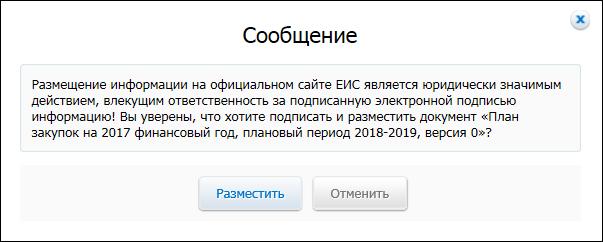
Рисунок 79. Сообщение о невозможности размещения плана закупок
Если организация Заказчика попадает под ПП РФ 1428, Система отображает сообщение о том, что документ не будет размещен по итогам контроля (Рисунок 80):

Рисунок 80. Уведомление при направлении на контроль и размещение
При нажатии на кнопку «Продолжить» в случае обнаружения нарушений заполнения полей Система отображает результат проверки на нарушения (см. Рисунок 82).
Если при формировании плана закупок была установлена отметка о необходимости проведения обязательного общественного обсуждения, Система отображает сообщение об автоматическом формировании проектов обязательных общественных обсуждений первого этапа (Рисунок 81):

Рисунок 81. Сообщение об автоматическом формировании проектов обязательных общественных обсуждений первого этапа
При отсутствии нарушений заполнения полей отображается печатная форма плана закупок (Рисунок 82):

Рисунок 82. Печатная форма при размещении плана закупок
Установите отметку о согласии на подписание информации и нажмите на кнопку «Подписать и разместить». Отображается предупреждающее сообщение (Рисунок 83):
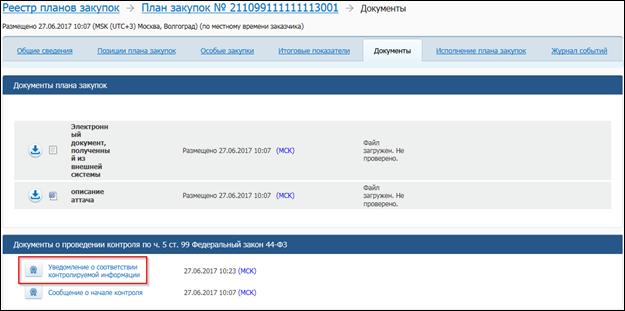
Рисунок 83. Предупреждающее сообщение при размещении
Нажмите на кнопку «Разместить». Система отображает сообщение об отправке плана закупок в Личный кабинет Органа контроля по части 5 статьи 99 (Рисунок 84).
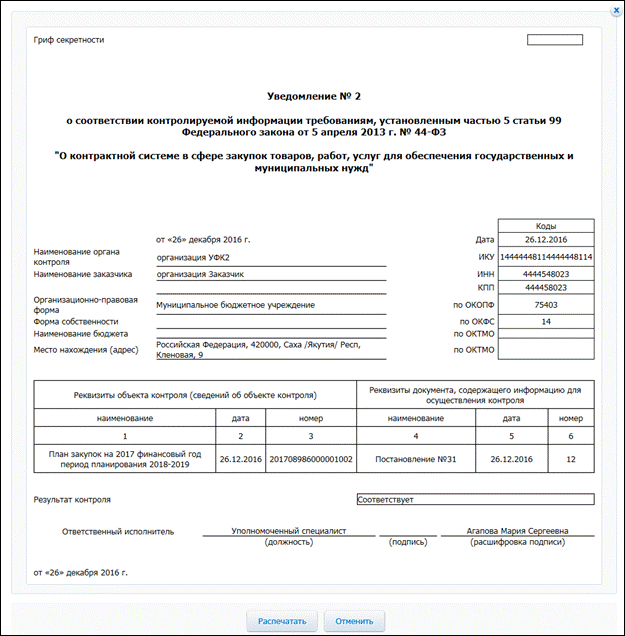
Рисунок 84. Сообщение об отправке плана закупок в Орган контроля
При нажатии на кнопку «ОК» план закупок переходит в статус «Направлен на контроль» (Рисунок 85).

Рисунок 85. Статус плана закупок «Направлен на контроль»
Далее при получении от Органа контроля сообщения о начале контроля или сообщения об отказе в принятии на контроль редакция плана закупок размещается в открытой части ЕИС, редакция плана закупок переходит в статус «Размещена».
После получения от Органа контроля уведомления о соответствии контролируемой информации или протокола о несоответствии контролируемой информации для версии в статусе «Размещена» данные документы прикрепляются к соответствующей размещенной редакции плана закупок и отображаются на вкладке «Документы» в блоке «Документы о проведении контроля по ч. 5 ст. 99 Федерального закона 44-ФЗ» (Рисунок 86):

Рисунок 86. Гиперссылка «Уведомление о соответствии контролируемой информации»
При нажатии на гиперссылку отображается уведомление о соответствии контролируемой информации (Рисунок 87):
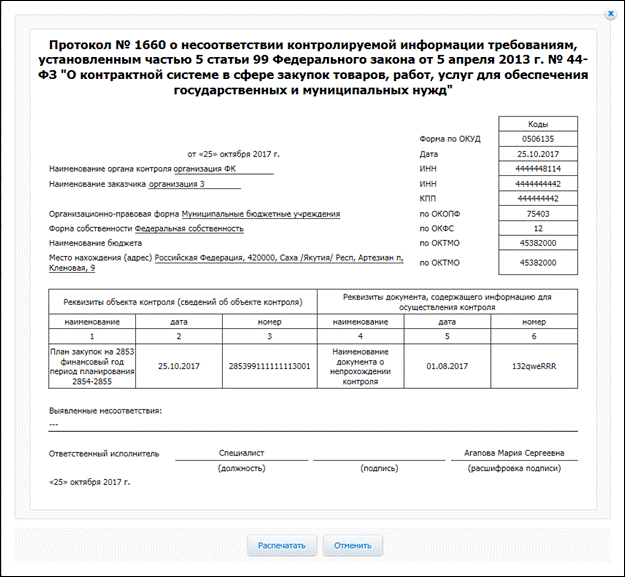
Рисунок 87. Уведомление о соответствии контролируемой информации
Просмотреть протокол о несоответствии также можно через контекстное меню плана закупок (Рисунок 88) или из карточки плана закупок, вкладки «Документы» (Рисунок 89).

Рисунок 88. Контекстное меню плана закупок, не прошедшего контроль, пункт «Протокол о несоответствии»

Рисунок 89. Гиперссылка «Протокол о несоответствии контролируемой информации»
Отображается протокол о несоответствии контролируемой информации (Рисунок 90):

Рисунок 90. Протокол о несоответствии контролируемой информации
Результат контроля также отображается в реестровой записи плана закупок (Рисунок 91):


Рисунок 91. Результаты контроля в реестровых записях
4.1.1.10. Размещение плана закупок без необходимости согласования УО/УУ и без прохождения контроля по части 5 статьи 99
Если у организации заказчика не установлена подтвержденная незаблокированная связь с УО/УУ с типом права «Планирование и осуществление закупок, включая определение поставщиков (подрядчиков, исполнителей), заключение государственных и муниципальных контрактов, их исполнение, в том числе с возможностью приемки поставленных товаров, выполненных работ (их результатов), оказанных услуг, для соответствующих государственных и муниципальных заказчиков», а также если организация заказчика не входит в список организаций, подлежащих контролю по части 5 статьи 99 44-ФЗ, для размещения плана закупок в контекстном меню требуемого плана закупок выберите пункт «Разместить».
Если при попытке разместить план закупок пользователем Системой обнаружены заблокированные элементы данного плана закупок (элементы, редактируемые другим пользователем этой же организации), Система отображает уведомление: «Размещение плана закупок недоступно. Выполняется редактирование пользователями: <перечень ФИО пользователей>».
Следует отметить, что государственным заказчикам федерального уровня (получателям бюджетных средств) запрещено размещать в ЕИС план закупок на 2018 финансовый год планирования и далее, который не был сформирован в подсистеме «Бюджетное планирование» ГИИС «Электронный бюджет». Для таких организаций при попытке разместить план закупок Система отображает сообщение о необходимости формирования плана закупок в подсистеме «Бюджетное планирование» ГИИС «Электронный бюджет» (Рисунок 92):
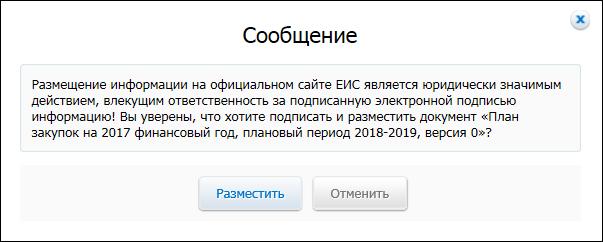
Рисунок 92. Сообщение о невозможности размещения плана закупок
Если организация пользователя не является государственным заказчиком федерального уровня, то при размещении плана закупок, если при формировании плана закупок была установлена отметка о необходимости проведения обязательного общественного обсуждения, Система отображает сообщение об автоматическом формировании проектов обязательных общественных обсуждений первого этапа.
Если организация Заказчика попадает под ПП РФ 1428, Система отображает сообщение о том, что документ не будет размещен на Официальном сайте ЕИС (Рисунок 93):

Рисунок 93. Уведомление при направлении на согласование, если план закупок не подлежит контролю по части 5 статьи 99 44-ФЗ
При нажатии на кнопку «Продолжить» в случае обнаружения нарушений заполнения полей Система отображает результат проверки на нарушения (см. Рисунок 82).
При отсутствии нарушений заполнения полей, Система отображает окно размещения плана закупок (Рисунок 94).

Рисунок 94 Окно размещения плана закупок
Установите отметку в поле ознакомления с ответственностью о размещении плана закупок. Нажмите на кнопку «Подписать и разместить».
Текущая версия плана закупок переходит в статус «Размещен».
Следует отметить, что в случае размещения плана закупок организацией с истекшим сроком действия полномочий, действие будет блокировано, и система выдает соответствующее сообщение.
В случае размещения плана закупок Организацией, осуществляющей полномочия заказчика на осуществление закупок на основании договора (соглашения) в соответствии с частью 6 статьи 15 Закона № 44-ФЗ:
— Осуществляется контроль наличия в Реестре организаций ЕИС организаций, по которым идет размещение информации в качестве заказчиков. Если какой-либо организации из числа заказчиков в Реестре организаций ЕИС нет, действие будет блокировано, и система выдает соответствующее сообщение.
— Осуществляется контроль срока действия полномочий организации, за которую идет размещение плана закупок. При истечении срока действия полномочий Система выдаст предупреждающее сообщение на размещение плана закупок.
4.1.1.11. Размещение плана закупок и прохождение контроля по ч. 5 статьи 99 субъектами контроля федерального уровня
Для субъектов контроля по ч. 5 статьи 99 федерального уровня перед размещением план закупок требуется направить на контроль.
Для этого на странице формирования плана закупок нажмите на кнопку «Направить на контроль и разместить» или в контекстном меню требуемого плана закупок выберите пункт «Направить на контроль и разместить» (Рисунок 95).

Рисунок 95. Пункт контекстного меню «Направить на контроль и разместить»
Далее алгоритм действий пользователя аналогичен направлению на контроль, описанному в п. 4.1.1.9.
После размещения информации Система отображает сообщение об отправке плана закупок в Личный кабинет Органа контроля по части 5 статьи 99 (Рисунок 96).

Рисунок 96. Сообщение об отправке плана закупок в Орган контроля
После отправки на контроль план закупок отображается в статусе «Направлен на контроль» (Рисунок 97).

Рисунок 97. Статус плана закупок «Направлен на контроль»
После прохождения проверок в случае соответствия плана закупок форматам Министерства финансов РФ плану закупок присваивается статус «На контроле». При получении от Органа контроля сообщения о несоответствии форматам Министерства финансов РФ – присваивается статус «Не принят на контроль». Если план закупок был не принят на контроль, следует внести изменения в план закупок и повторно отправить его на контроль (см. п. 4.1.1.12).
После проведения контроля Орган контроля в зависимости от вынесенного решения размещает «Уведомление о соответствии контролируемой информации» (при прохождении контроля) или «Протокол о несоответствии контролируемой информации» (при непрохождении контроля).
В случае размещения «Уведомления о соответствии контролируемой информации» план закупок автоматически размещается на Официальном сайте ЕИС.
Для просмотра уведомления о соответствии в контекстном меню плана закупок, прошедшего контроль, выберите пункт «Уведомление о соответствии» (Рисунок 98):

Рисунок 98. Пункт контекстного меню «Уведомление о соответствии»
Также уведомление о соответствии можно просмотреть из карточки плана закупок, вкладки «Документы» (Рисунок 99):

Рисунок 99. Гиперссылка «Уведомление о соответствии контролируемой информации»
При нажатии на гиперссылку отображается уведомление о соответствии контролируемой информации (Рисунок 100):

Рисунок 100. Уведомление о соответствии контролируемой информации
В случае размещения «Протокола о несоответствии контролируемой информации» статус плана закупок изменяется на «Контроль не пройден». В случае непрохождения контроля следует внести изменения в план закупок и повторно отправить его на контроль (см. п. 4.1.1.11). Просмотреть протокол о несоответствии также можно через контекстное меню плана закупок (Рисунок 101) или из карточки плана закупок, вкладки «Документы» (Рисунок 102).

Рисунок 101 Контекстное меню плана закупок, не прошедшего контроль, пункт «Протокол о несоответствии»

Рисунок 102. Гиперссылка «Протокол о несоответствии контролируемой информации»
Отображается протокол о несоответствии контролируемой информации (Рисунок 103):

Рисунок 103. Протокол о несоответствии контролируемой информации
Если организация Заказчика попадает под ПП РФ 1428, при получении результата контроля по части 5 статьи 99 44-ФЗ отображение реестровой записи на Официальном сайте ЕИС не происходит, а сведения плана закупок, уже размещенные на Официальном сайте ЕИС, скрываются. Если результатом контроля является:
— уведомление о соответствии, статус плана закупок переходит в «Контроль пройден»;
— протокол о несоответствии, статус плана закупок переходит в «Контроль не пройден».
Следует отметить, что в Системе предусмотрена возможность разместить план закупок, по которому был выдан протокол о несоответствии (если организация Заказчика не попадает под ПП РФ 1428). Для этого в контекстном меню требуемой записи в статусе «Контроль не пройден» выберите пункт «Разместить» (Рисунок 104):

Рисунок 104. Пункт «Разместить» контекстного меню плана закупок в статусе «Контроль не пройден»
Система отображает сообщение о необходимости подтверждения размещения плана закупок с нарушением правил, установленных Постановлением Правительства РФ от 12.12.2015 № 1367 в части п. 15 (Рисунок 105):

Рисунок 105. Сообщение о необходимости подтверждения размещения плана закупок с нарушением правил, установленных Постановлением Правительства РФ от 12.12.2015 № 1367 в части п. 15
При нажатии на кнопку «Продолжить» Система отображает сообщение с запросом на подтверждение размещения сведений (Рисунок 106):

Рисунок 106. Сообщение с запросом на подтверждение размещения сведений
При нажатии на кнопку «Разместить» Система отображает окно об успешном подписании документа электронной подписью пользователя и размещении на Официальном сайте ЕИС.
План закупок переходит в статус «Размещен» (Рисунок 107):

Рисунок 107. Размещенный план закупок при полученном протоколе о несоответствии
В журнал событий плана закупок, размещенного с нарушениями по части 5 статьи 99 44-ФЗ, добавляется соответствующая запись (Рисунок 108):

Рисунок 108. Запись в журнале событий плана закупок о размещении с нарушениями по части 5 статьи 99
4.1.1.12. Внесение изменений в план закупок
Для внесения изменений в размещенный план закупок или план закупок, не прошедший контроль, в контекстном меню требуемого плана закупок выберите пункт «Внести изменения» (Рисунок 109).

Рисунок 109. Контекстное меню размещенного плана закупок
Следует отметить, что для государственных заказчиков федерального уровня (получателей бюджетных средств) в контекстном меню планов закупок в статусах «Не принят на контроль», «На контроле», «Контроль не пройден» и «Размещена» пункт контекстного меню «Внести изменения» недоступен.
При выборе пункта контекстного меню «Внести изменения» для планов закупок в статусах «Контроль не пройден» и «Размещен» Система отображает сообщение о наличии протокола о несоответствии (Рисунок 110, для унитарных предприятий – Рисунок 111):

Рисунок 110. Сообщение о наличии протокола о несоответствии при внесении изменений в план закупок

Рисунок 111. Сообщение о наличии протокола о несоответствии при внесении изменений в план закупок для унитарных предприятий
При нажатии на кнопку «Продолжить» Система отображает подтверждающее сообщение о внесении изменений (см. Рисунок 112). При нажатии на кнопку «Просмотреть список ИКЗ, непрошедших контроль», диалоговое окно остается открытым, а в отдельной вкладке браузера открывается вкладка «Позиции плана закупок» с отфильтрованными строками по ИКЗ, не прошедшими контроль по всем признакам «Контроль не пройден».
Система отображает подтверждающее сообщение о внесении изменений (Рисунок 112):

Рисунок 112. Сообщение о подтверждении внесения изменений
При нажатии на кнопку «Продолжить» Система создает версию плана закупок в статусе «На подготовке», копирует сведения из последней размещенной версии плана закупок. При этом версия созданного плана закупок становится равной версии последней размещенной версии +1. Поля «Финансовый год планирования» и «Сведения о заказчике» недоступны для редактирования.
Следует отметить, что при обновлении таблицы КБК на вкладке «Итоговые показатели» (нажатием на гиперссылку «Обновить на основании сведений позиций»), данные обновляются по всем позициям и особым закупкам за исключением отмененных позиций и особых закупок.
4.1.1.12.1 Внесение изменений в позицию плана закупок
При наличии хотя бы одной строки в таблице детализации позиции по КБК с отрицательным результатом контроля в шапке столбца «Идентификационный код закупки» отображается значок «  », при наведении на который отображается подсказка с текстом: «Результат контроля по ч.5 ст.99 44-ФЗ. Для получения дополнительной информации наведите курсор мыши на пиктограмму «
», при наведении на который отображается подсказка с текстом: «Результат контроля по ч.5 ст.99 44-ФЗ. Для получения дополнительной информации наведите курсор мыши на пиктограмму «  ».
».
Для изменения позиции плана закупок на вкладке «Позиции плана закупок» в контекстном меню необходимой позиции выберите пункт «Изменить» (Рисунок 113).

Рисунок 113. Контекстное меню позиции плана закупок, пункт «Изменить»
Отображается подтверждающее сообщение о внесении изменений. При нажатии на кнопку «Продолжить» Система создает новую версию позиции плана закупок со статусом «Изменена». Система копирует в новую версию позиции сведения из последней размещенной версии позиции и отображает экранную форму позиции на вкладке «Общие сведения позиции».
При добавлении позиции плана закупок в ранее размещенный план закупок отображается вкладка «Обоснование внесения изменений» (Рисунок 114):

Рисунок 114. Вкладка «Обоснование внесения изменений»
В обязательном поле «Обоснование внесения изменений» из раскрывающегося списка выберите необходимое значение.
При выбранном значении «Иные случаи, установленные высшим исполнительным органом государственной власти субъекта Российской Федерации (местной администрацией) в порядке формирования, утверждения и ведения планов закупок» поле «Описание» становится обязательным для заполнения.
При установке отметки «Отмена закупки» в поле «Вынесенное решение» при размещении плана закупок позиция будет переведена в статус «Отменена».
Следует отметить, что если существует позиция плана-графика, размещенная на основании отменяемой позиции плана закупок, при размещении проекта изменений плана закупок Система отображает сообщение о необходимости отменить позиции плана-графика, связанные со отменяемыми позициями плана закупок.
В случае, если при внесении изменений в план закупок по позициям, по которым ранее был создан проект первого этапа обязательного общественного обсуждения, сумма финансового обеспечения стала меньше или равна 1 млрд. руб., или был снят признак «Необходимо обязательное общественное обсуждение в соответствии со статьей 20 Федерального закона №44-ФЗ», или позиция была отменена, а первый этап связанного обязательного общественного обсуждения не завершен, то отображается сообщение о необходимости приостановить или изменить перечисленные обязательные общественные обсуждения.
Если при внесении изменений были внесены изменения в позиции в части наименования объекта закупки, объема финансового обеспечения (за исключением уменьшения объема финансового обеспечения до суммы не более 1 миллиард рублей), по которым ранее был создан проект первого этапа обязательного общественного обсуждения, и первый этап связанного обязательного общественного обсуждения не завершен, то отображается сообщение о необходимости изменения сведений в обязательных общественных обсуждениях.
Если для позиции плана закупок существует обязательное общественное обсуждение и размещен протокол первого этапа обязательного общественного обсуждения, то отметка «Необходимо обязательное общественное обсуждение в соответствии со статьей 20 Федерального закона №44-ФЗ» должна быть установлена и недоступна для редактирования.
Следует отметить, что при загрузке изменений размещенного плана закупок (путем интеграции) нельзя изменять поля, из которых формируется идентификационный код закупки.
Вкладка «Условия закупки»
Отображается вкладка «Условия закупки» (Рисунок 202):

Рисунок 202. Вкладка «Условия закупки»
В поле «Идентификационный код закупки в плане закупок» в виде гиперссылки отображается ИКЗ в плане закупок, при нажатии на который в новой вкладке браузера осуществляется переход к просмотру карточки плана закупок на Официальном сайте ЕИС.
В поле «Идентификационный код закупки позиции плана-графика» отображается ИКЗ формируемой позиции плана-графика.
Если для позиции плана-графика предусмотрено финансовое обеспечение заявки, установите отметку в блоке «Размер финансового обеспечения заявки». Блок при этом принимает вид (Рисунок 203):

Рисунок 203. Блок «Размер финансового обеспечения заявки»
При заполнении поля «%» поле «Размер обеспечения заявки» будет рассчитано автоматически, как указанный процент от значения начальной (максимальной) цены контракта. Аналогично при заполнении поля «Размер обеспечения заявки» поле «%» будет рассчитано автоматически.
Если для позиции плана-графика предусмотрено финансовое обеспечение исполнения контракта, установите отметку в блоке «Размер финансового обеспечения исполнения контракта». Блок при этом принимает вид (Рисунок 204):
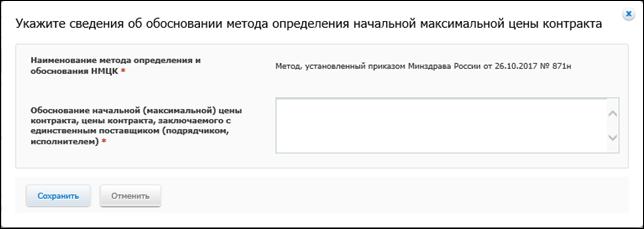
Рисунок 204. Блок «Размер финансового обеспечения исполнения контракта»
При заполнении поля «%» поле «Размер обеспечения исполнения контракта» будет рассчитано автоматически, как указанный процент от значения начальной (максимальной) цены контракта. Аналогично при заполнении поля «Размер обеспечения исполнения контракта» поле «%» будет рассчитано автоматически.
В соответствии с частью 6 статьи 96 Федерального закона № 44-ФЗ:
— если НМЦК не превышает 50 млн. руб., то при требовании обеспечения исполнения контракта «Размер обеспечения исполнения контракта», «%» должен быть в промежутке от 5% до 30%,
— при превышении НМЦК 50 млн. руб. «Размер обеспечения исполнения контракта», «%» должен быть в промежутке от 10% до 30% (за исключением случая заключения энергосервисного контракта, а также если планируется осуществление закупок в соответствии с частью 2 статьи 96 Федерального закона № 44-ФЗ).
Если для позиции плана-графика предусмотрена выплата аванса, установите отметку в блоке «Размер аванса». Блок при этом принимает вид (Рисунок 205):

Рисунок 205. Блок «Размер аванса»
При заполнении поля «%» поле «Размер аванса» будет рассчитана автоматически, как указанный процент от значения начальной (максимальной) цены контракта. Аналогично при заполнении поля « Размер аванса» поле «%» будет рассчитано автоматически.
В соответствии с частью 6 статьи 96 Федерального закона № 44-ФЗ:
— если НМЦК превышает 50 млн. руб., при условии необходимости выплаты аванса до 30% от НМЦК включительно, то при требовании обеспечения исполнения контракта «Размер обеспечения исполнения контракта», «%» должен быть в промежутке от 10% до 30% и должен быть не меньше размера предусмотренного аванса;
— в случае необходимости выплаты аванса более 30% от НМЦК, то при требовании обеспечения исполнения контракта «Размер обеспечения исполнения контракта», «%» должен быть равен размеру предусмотренного аванса.
Также следует отметить, что в соответствии с распоряжением Правительства РФ от 16.01.2018 № 21-р при закупке товаров и услуг получателями бюджетных средств при заключении государственных контрактов о поставке товаров (об оказании услуг) авансовые платежи не предусмотрены.
Заполните блок «Информация о поставке». При выборе из раскрывающегося списка в поле «Периодичность поставки товаров (выполнения работ, оказания услуг)» значения «Другая периодичность» дополнительно отображается текстовое поля для ввода значения периодичности (Рисунок 206):
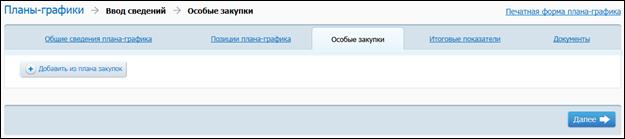
Рисунок 206. Блок «Информация о поставке» со значением «Другая периодичность»
В блоке «Преимущества и требования к участникам закупки» установите отметки напротив требуемых преимуществ и требований, предъявляемых к участникам. Каждый из подблоков раскрывается при нажатии на пиктограмму «  » (Рисунок 207).
» (Рисунок 207).

Рисунок 207. Блок «Преимущества и требования к участникам закупки»
Следует отметить, что набор требований зависит от способа определения поставщика (подрядчика, исполнителя) (см. Преимущества и требования к участникам).
При выборе значений в подблоках «Применение национального режима при осуществлении закупки» и «Дополнительные требования к участникам закупки отдельных видов товаров, работ, услуг» дополнительно будут отображаться поля для ввода уточняющей информации (Рисунок 208):

Рисунок 208. Дополнительные поля в блоке «Преимущества и требования к участникам закупки»
Если для позиции плана-графика требуется банковское или казначейское сопровождение контракта установите соответствующую отметку в блоке «Информация о банковском или казначейском сопровождении контракта». По умолчанию установлена отметка «Банковское или казначейское сопровождение контракта не требуется».
После заполнения всех полей нажмите на кнопку «Далее».
Вкладка «Обоснования»
Отображается вкладка «Обоснования» (Рисунок 209):

Рисунок 209. Вкладка «Обоснования»
В поле «Идентификационный код закупки в плане закупок» в виде гиперссылки отображается ИКЗ в плане закупок, при нажатии на который в новой вкладке браузера осуществляется переход к просмотру карточки плана закупок.
В поле «Идентификационный код закупки позиции плана-графика» отображается ИКЗ формируемой позиции плана-графика.
Для добавления информации об обосновании начальной максимальной цены контракта нажмите на кнопку «Добавить метод определения и обоснования НМЦК» в блоке «Метод определения и обоснования начальной (максимальной) цены контракта».
Отображается окно для указания сведений об обосновании метода определения начальной максимальной цены контракта (Рисунок 210):

Рисунок 210. Окно редактирования сведений об обосновании НМЦК
При выборе в поле «Наименование метода определения и обоснования НМЦК» из выпадающего списка значения «Метод, не предусмотренный ч.1 ст.22 44-ФЗ» отображаются дополнительные поля (Рисунок 211):

Рисунок 211. Окно редактирования сведений об обосновании НМЦК
Заполните требуемые поля и нажмите на кнопку «Сохранить».
Введенные данные отобразятся в табличной форме в блоке «Метод определения и обоснования годового объема финансового обеспечения».
Аналогичным образом добавьте требуемое количество методов. При необходимости каждую запись в таблице можно отредактировать или удалить, нажав на соответствующую гиперссылку справа от записи (Рисунок 212).

Рисунок 212. Табличная форма блока «Метод определения и обоснования годового объема финансового обеспечения»
При осуществлении закупки лекарственных препаратов (на вкладке «Общие сведения позиции» установлен признак «Лекарственные препараты») при нажатии на кнопку «Добавить метод определения и обоснования НМЦК» в окне указания сведений об обосновании метода определения начальной максимальной цены контракта в поле «Наименование метода определения и обоснования НМЦК» установлено и недоступно для редактирования значение «Метод, установленный приказом Минздрава России от 26.10.2017 № 871н» (Рисунок 213):

Рисунок 213. Окно указания сведений об обосновании метода определения начальной максимальной цены контракта при закупке лекарственных препаратов
После добавления метода определения и обоснования НМЦК в таблицу блока «Определения и обоснования начальной (максимальной) цены контракта, цены контракта, заключаемого с единственным поставщиком (подрядчиком, исполнителем)» кнопка «Добавить метод определения и обоснования НМЦК» не отображается.
В блоке «Обоснование способа определения поставщика (подрядчика, исполнителя)» в поле «Способ определения поставщика» отображается значение, указанное на вкладке «Общие сведения позиции». Заполните поле «Обоснование выбранного способа определения поставщика (подрядчика, исполнителя)».
В блоке «Обоснование дополнительных требований к участникам закупки» отображается перечень дополнительных требований, выбранных для позиции, указанные на вкладке «Условия закупки». Заполните поле «Обоснование требования» для каждого требования (Рисунок 214).

Рисунок 214. Блок «Обоснование дополнительных требований к участникам закупки»
После заполнения всех полей нажмите на кнопку «Завершить». Система возвращается на вкладку «Позиции плана-графика». В табличной части вкладки отображается созданная позиция плана-графика.
Добавьте требуемое количество позиций плана-графика и нажмите на кнопку «Далее».
Вкладка «Особые закупки»
Отображается вкладка «Особые закупки» (Рисунок 215):

Рисунок 215. Вкладка «Особые закупки»
Нажмите на гиперссылку «Добавить из плана закупок». Отображается окно для выбора базовых особых закупок плана закупок (Рисунок 215):

Рисунок 216. Окно для выбора базовых особых закупок плана закупок
При необходимости в блоке поиска укажите параметры искомой закупки и нажмите на кнопку «Поиск». Для выбора типа особой закупки доступен раскрывающийся список со списком типов (Рисунок 217):

Рисунок 217. Список типов особой закупки
Если при осуществлении контроля по части 5 статьи 99 на сведения позиции плана закупок установлен результат контроля «Контроль не пройден», то в окне выбора базовой позиции такой ИКЗ выделяется красным шрифтом и напротив отображается пиктограмма «  ». При наведении курсора мыши на пиктограмму отображается подсказка в соответствии с типом организации и характером выявленных несоответствий.
». При наведении курсора мыши на пиктограмму отображается подсказка в соответствии с типом организации и характером выявленных несоответствий.
Если пользователь выбирает для создания особой закупки плана-графика особую закупку плана закупок, имеющую результат контроля «Контроль не пройден», то новая особая закупка наследует результат контроля «Контроль не пройден», и этот признак будет сохранен до следующей проверки наличия результатов контроля «Контроль не пройден», установленных на КБК и ИКЗ по последней размещенной версии базового плана закупок.
В результатах поиска выберите искомую особую закупку и нажмите на кнопку «Выбрать». Для выбора из списка позиций особых закупок плана закупок доступны только актуальные ИКЗ (которые в актуальной размещенной версии плана закупок не отменены).
Отображается вкладка «Сведения об особых закупках» с предзаполненными полями, содержащими сведения выбранной базовой особой закупки (Рисунок 218):
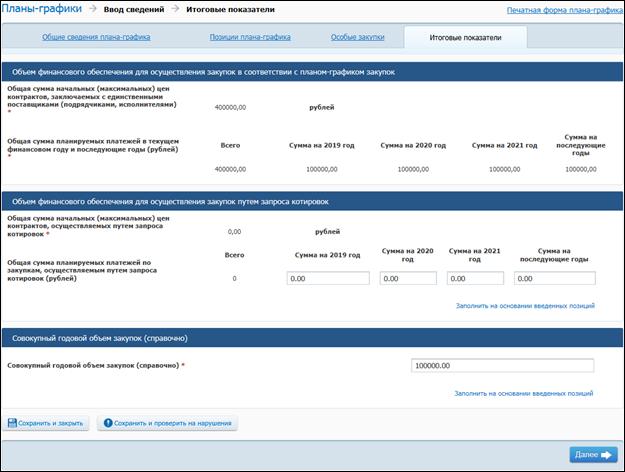
Рисунок 218. Вкладка «Сведения об особых закупках»
В блоке «Годовой объем финансового обеспечения по объекту закупки, рублей» в разбивке по годам отображаются значения годового объема финансового обеспечения по объектам закупки из выбранной базовой особой закупки как сумма по всем особым закупкам по соответствующим годам. Поля недоступны для редактирования.
Под блоком отображается группа полей «Остаток финансового обеспечения в плане закупок», значения в которых отображаются как разность между значениями соответствующих показателей в плане закупок и плане-графике по объекту закупки по соответствующим годам.
При необходимости добавить сведения об особых закупках с типом текущей выбранной особой закупки на вкладке «Сведения об особых закупках» нажмите на кнопку «Добавить из плана закупок». Отображается окно выбора базовых особых закупок (Рисунок 219):
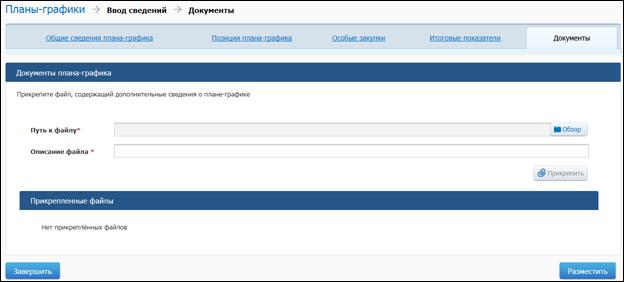
Рисунок 219. Окно выбора базовых особых закупок
Установите необходимые параметры поиска и нажмите на кнопку «Найти». В отобразившихся результатах поиска установите отметки напротив требуемых базовых особых закупок и нажмите на кнопку «Выбрать». Выбранные особые закупки отображаются в табличной части с перечнем особых закупок на вкладке «Сведения об особых закупках».
В табличной части отображается перечень особых закупок.
В поле «Идентификационный код закупки в плане-графике закупок» значение отображается в случае, если сведения об особой закупке размещены на Официальном сайте ЕИС.
Если на сведения базовой особой закупки плана закупок был получен протокол о несоответствии контролируемой информации, то в особой закупке плана-графика для поля «Идентификационный код закупки в плане-графике закупок» отображается пиктограмма «  », при наведении на которую отображается подсказка в соответствии с типом организации и характером выявленных несоответствий. Значение выделяется красным цветом.
», при наведении на которую отображается подсказка в соответствии с типом организации и характером выявленных несоответствий. Значение выделяется красным цветом.
В поле «Уникальный номер закупки в плане-графике» значение является нередактируемым в случае, если сведения об особой закупке размещены на Официальном сайте ЕИС.
В группе полей «Годовой объем финансового обеспечения, рублей» для размещенных особых закупок отображаются значения годового объема финансового обеспечения в разбивке по годам с возможностью редактирования.
В случае изменения значений в группе полей «Годовой объем финансового обеспечения, рублей», значения автоматически изменяются в блоке «Годовой объем финансового обеспечения по объекту закупки, рублей».
Особую закупку, которая не размещалась в ЕИС, можно удалить из перечня, нажав на кнопку «Удалить» в соответствующей строке (Рисунок 220):

Рисунок 220. Кнопка «Удалить» в таблице с перечнем особых закупок
При нажатии на кнопку «Удалить» Система отображает подтверждающее сообщение об удалении (Рисунок 221):

Рисунок 221. Подтверждающее сообщение об удалении особой закупки
Для удаления особой закупки нажмите на кнопку «Удалить», для отмены действий – на кнопку «Отмена».
Если в особой закупке все ИКЗ были размещены, то поле с кнопками «Удалить» не отображается.
При необходимости отменить особую закупку или отредактировать значения по размещенным особым закупкам установите отметку в поле «Отменить» в последнем столбце таблицы (см. Рисунок 220). При этом значения группы полей «Годовой объем финансового обеспечения, рублей» обнуляются (поля блока «Годовой объем финансового обеспечения по объекту закупки, рублей» перерассчитываются в соответствии с изменениями). При снятии отметки в поле «Отменить» поля становятся доступными для редактирования.
Для государственных заказчиков федерального уровня предоставляется возможность детализации финансового обеспечения по КБК – в блоке «Сведения о финансовом обеспечении закупки» дополнительно отображается кнопка «Заполнить КБК на основании плана закупок».
Для заполнения КБК на основании плана закупок нажмите на кнопку «Заполнить КБК на основании плана закупок».
При этом если в плане закупок, на основании которого формируется особая закупка плана-графика, установлен признак «Детализировано по КБК», то при нажатии на кнопку отображается окно выбора позиций КБК (Рисунок 222):

Рисунок 222. Окно выбора детализации по кодам бюджетной классификации из плана закупок
В окне для выбора доступны позиции КБК, указанные в позиции плана закупок, на основании которой создана данная позиция плана-графика. По умолчанию выбраны все КБК.
У позиций КБК, у которых в плане закупок установлен результат контроля «Контроль не пройден» отображается пиктограмма «  », все поля КБК («Глава», «Раздел (подраздел)», «Целевая статья», «Вид расходов») выделяются красным шрифтом. Закупки, осуществление которых приведет к перерасходу денежных средств по данному КБК, могут быть заблокированы.
», все поля КБК («Глава», «Раздел (подраздел)», «Целевая статья», «Вид расходов») выделяются красным шрифтом. Закупки, осуществление которых приведет к перерасходу денежных средств по данному КБК, могут быть заблокированы.
Добавьте требуемые КБК, нажав на кнопку «Добавить».
Сведения по выбранным КБК добавляются в таблицу детализации по КБК вкладки «Сведения об особой закупке»
Если в плане закупок, на основании которого формируется позиция плана-графика, не установлен признак «Указать детализацию по кодам бюджетной классификации», то при нажатии на кнопку отображается предупреждающее сообщение (Рисунок 223):

Рисунок 223. Предупреждающее сообщение
Заполните данные финансового обеспечения по КБК по периодам планирования.
Под таблицей детализации финансового обеспечения по КБК отображается поле «Сумма планируемых платежей, не детализированных по КБК», в которой под каждым полем отображается разность между соответствующим показателем годового объема финансового обеспечения по объекту закупки и суммой по КБК по всем строкам таблицы. Если остаток отрицательный, то значение отображается красным шрифтом, если остаток положительный – зеленым шрифтом. (Рисунок 224):

Рисунок 224. Блок детализации финансового обеспечения по КБК
Если после добавления сведений о финансовом обеспечении в разбивке по КБК соответствующие сведения об особых закупках плана закупок были удалены или отменены, в диалоговом окне выбора детализации по кодам бюджетной классификации из плана закупок остаток финансового обеспечения определяется с учетом отмененных и удаленных позиций.
В блоке «Метод определения и обоснования годового объема финансового обеспечения» отображаются сведений из базовой особой закупки. При необходимости добавить сведения о методе определения и обоснования НМЦК нажмите на кнопку «Добавить метод определения и обоснования НМЦК».
Отображается окно указания сведений об обосновании метода определения НМЦК (Рисунок 225):

Рисунок 225. Окно указания сведений об обосновании метода определения НМЦК
В поле «Наименование метода определения и обоснования НМЦК» из раскрывающегося списка выберите одно из предложенных значений и заполните поле «Обоснование начальной (максимальной) цены контракта, цены контракта, заключаемого с единственным поставщиком (подрядчиком, исполнителем)» (Рисунок 226):

Рисунок 226. Раскрывающийся список поля «Наименование метода определения и обоснования НМЦК»
Нажмите на кнопку «Сохранить».
Добавленный метод отображается в блоке «Метод определения и обоснования годового объема финансового обеспечения».
Добавьте необходимое количество особых закупок с типом базовой особой закупки, заполните требуемые поля и нажмите на кнопку «Завершить».
В случае если при выборе типа базовой особой закупки было выбрано значение «Лекарственные препараты (п. 7. ч. 2 ст. 83)» на вкладке «Сведения об особых закупках»:
— в блоке «Годовой объем финансового обеспечения по объекту закупки» дополнительно отображается поле «НМЦК»;
— в группе полей «Годовой объем финансового обеспечения, рублей» дополнительно отображается поле «НМЦК»;
— отображается поле «Централизованная закупка» – признак по умолчанию не установлен, доступен для редактирования;
— поле «Наименование уполномоченного органа (уполномоченного учреждения)» – отображается при установленном признаке «Централизованная закупка». В поле реализован контекстный поиск при вводе более 3 символов. Также выбрать требуемую организацию можно выбрать из реестра организаций, нажав на пиктограмму «  »;
»;
— при нажатии на кнопку «Добавить метод определения и обоснования НМЦК» в окне указания сведений об обосновании метода определения начальной максимальной цены контракта в поле «Наименование метода определения и обоснования НМЦК» установлено и недоступно для редактирования значение «Метод, установленный приказом Минздрава России от 26.10.2017 № 871н» (см. Рисунок 213);
— после добавления метода определения и обоснования НМЦК в таблицу блока «Определения и обоснования начальной (максимальной) цены контракта, цены контракта, заключаемого с единственным поставщиком (подрядчиком, исполнителем)» кнопка «Добавить метод определения и обоснования НМЦК» не отображается.
Сформированные особые закупки отображаются в табличной форме на вкладке «Особые закупки» (Рисунок 227).

Рисунок 227. Вкладка «Особые закупки»
Добавьте требуемое количество объектов закупок и особых закупок по ним.
Следует отметить, что для каждого объекта закупок отображается одна строка, объединяющая идентификационные коды закупок, соответствующие данному объекту.
После добавления необходимого количества особых закупок нажмите на кнопку «Далее».
Вкладка «Документы»
Отображается вкладка «Документы» (Рисунок 229):

Рисунок 229. Вкладка «Документы»
Прикрепите сопутствующую документацию.
Кнопка «Разместить» отображается в случае, когда организация не подлежит контролю по части 5 статьи 99 44-ФЗ, а также не подлежит согласованию УО/УУ.
В случае если организация заказчика входит в список организаций, подлежащих контролю по части 5 статьи 99 44-ФЗ, на вкладке «Документы» вместо кнопки «Разместить» отображается кнопка «Разместить и направить на контроль» (Рисунок 230):

Рисунок 230. Вкладка «Документы» при необходимости контроля плана-графика закупок
В случае если план-график подлежит контролю по части 5 статьи 99 44-ФЗ, а также подлежит согласованию с УО/УУ, также отображается кнопка «Разместить и направить на контроль».
Для субъектов контроля по части 5 статьи 99 федерального уровня вместо кнопки «Разместить» отображается кнопка «Направить на контроль и разместить». Прохождение контроля субъектами контроля по части 5 статьи 99 44-ФЗ федерального уровня подробно описано в п. 4.2.1.11.
Для сохранения плана-графика нажмите на кнопку «Завершить». Система выполняет проверку корректности введенных данных. В случае наличия ошибок Система отобразит окно с отчетом о нарушениях. Исправьте необходимые данные в сведениях плана-графика и повторно нажмите на кнопку «Завершить».
План-график в статусе «На подготовке» отобразится на странице «Планы-графики закупок, товаров, работ, услуг».
4.2.1.5. Редактирование плана-графика
Система предоставляет возможность редактирования сведений плана-графика.
Важно: под редактированием плана-графика понимается внесение изменений в сохраненные, но неразмещенные сведения плана-графика (т.е. в статусе «На подготовке»).
Следует отметить, что несколько пользователей одновременно не могут редактировать один и тот же элемент плана-графика:
— Сведения о плане-графике: экранные формы «Общие сведения плана-графика», «Итоговые показатели», «Документы».
— Сведения позиции плана-графика: экранные формы «Общие сведения позиции», «Описание закупки», «Условия закупки», «Обоснование внесения изменений».
— Сведения особой закупки: экранная форма «Сведения об особых закупках».
К примеру, если один план-график редактируется пользователем, т.е. заблокирован им, то при попытке другого пользователя этой же организации отредактировать план-график, редактируемый в данный момент первым пользователем, Система отобразит уведомление: «Редактирование плана-графика закупок недоступно. Выполняется редактирование пользователем <ФИО пользователя>».
Аналогичное уведомление будет отображаться при попытке одновременного редактирования/удаления позиции плана-графика и сведений особой закупки.
Следует обратить внимание, что для навигации между страницами плана-графика необходимо использовать кнопки интерфейса Системы. Использовать стандартные кнопки браузера (прежде всего, кнопки «Назад») не рекомендуется, поскольку при выполнении таких действий для Системы пользователь по-прежнему находится в режиме редактирования элемента плана-графика, при этом возможны ситуации временной блокировки редактируемого элемента плана-графика.
Для редактирования плана-графика закупок в контекстном меню плана-графика закупок в статусе «На подготовке» доступны три функции (Рисунок 231):
— Редактировать план-график – осуществляется переход на вкладку «Общие сведения плана-графика» в режиме редактирования.
— Редактировать позиции – осуществляется переход на вкладку «Позиции плана-графика» в режиме редактирования.
— Редактировать особые закупки» – осуществляется переход на вкладку «Особые закупки» в режиме редактирования.

Рисунок 231. Контекстное меню плана-графика в статусе «На подготовке»
Следует отметить, что государственным заказчикам федерального уровня (получателям бюджетных средств) запрещено размещать в ЕИС план-графики закупок на 2018-2020 финансовые годы планирования, если план закупок, на основании которого формируется план-график, не был сформирован в подсистеме «Бюджетное планирование» ГИИС «Электронный бюджет». Для таких организаций при нажатии на гиперссылку «Редактировать план-график» Система отображает предупреждающее сообщение (Рисунок 232):

Рисунок 232. Предупреждающее сообщение при редактировании плана-графика закупок на 2018-2020 гг. государственным заказчикам федерального уровня
При нажатии на кнопку «Продолжить» осуществляется переход на страницу редактирования плана-графика закупок.
Если в проекте плана-графика на вкладке «Условия закупки» были отмечены требования и преимущества, которые в соответствии со справочником «Требования и преимущества при осуществлении закупок» (см. Преимущества и требования к участникам) являются неактуальными, то при открытии проекта плана-графика на редактирование, Система отображает следующее сообщение (Рисунок 233):

Рисунок 233. Предупреждение об автоматическом обновлении требований и преимуществ
Следует обратить внимание, что с 21 июля 2017 года планирование осуществляется в рублях, а не в тыс. рублей. При первичном выборе одного из пунктов меню «Редактировать план-график», «Редактировать позиции», «Редактировать особые закупки» или «Внести изменения» плана-графика, редакция которого была создана до перехода на планирование в рублях, Система отображает сообщение о пересчете финансового обеспечения (Рисунок 65):

Рисунок 234. Сообщение о пересчете финансового обеспечения
В случае если объектом закупки является лекарственный препарат, данные о котором были обновлены в соответствии с унификацией сведений о лекарственных препаратах в информационной системе Минздрава России, при открытии плана-графика на редактирование Система отображает сообщение об обновлении сведений о лекарственных препаратах (Рисунок 235):

Рисунок 235. Сообщение об обновлении сведений о лекарственных препаратах
При нажатии на кнопку «Продолжить» отображается вкладка «Описание объекта закупки», над перечнем объектов закупки отображается сообщение об обновлении сведений о лекарственных препаратах. В таблице объектов закупки при этом отображается дополнительный столбец « 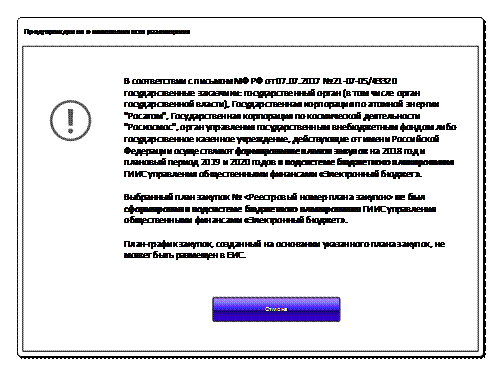 », для обновленных сведений в котором отображается пиктограмма «
», для обновленных сведений в котором отображается пиктограмма « 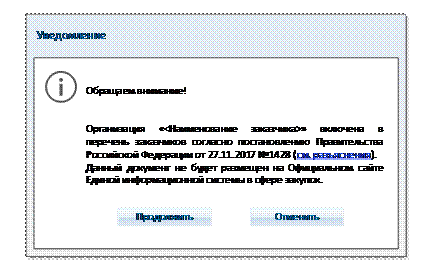 » (Рисунок 236).
» (Рисунок 236).

Рисунок 236. Информационное сообщение и пиктограммы при наличии обновленных сведений о лекарственных препаратах
Для редактирования позиции плана-графика на вкладке «Позиции плана-графика» в табличной форме на вкладке «Позиции плана-графика» в контекстном меню требуемой позиции выберите пункт «Редактировать» (Рисунок 237):

Рисунок 237. Контекстное меню позиции плана-графика
Отображается вкладка «Общие сведения позиции». Далее действия аналогичны действиям, описанным в п. 4.1.1.4.2.1.
В случае если позиция плана-графика была сформирована до перехода на применение КТРУ, и базовая позиция плана закупок была также сформирована до перехода на применение КТРУ и не имеет размещенных версий, при выборе пункта «Редактировать» Система отображает сообщение (Рисунок 238):

Рисунок 238. Сообщение о необходимости внести изменения в позицию плана закупок
Перечень и условия отображения пунктов контекстного меню позиций плана-графика приведены в Приложении 2 (см. Приложение 2).
Для редактирования особых закупок в табличной форме на вкладке «Особые закупки» в контекстном меню требуемой закупки выберите пункт «Редактировать» (Рисунок 239):

Рисунок 239. Контекстное меню особой закупки
Отображается вкладка «Сведения об особых закупках» в режиме редактирования.
Перечень и условия отображения пунктов контекстного меню позиций особых закупок приведены в Приложении 3 (см. п. Приложение 3).
При нажатии на гиперссылку «Добавить из плана закупок» действия аналогичны действиям, описанным в п. 4.2.1.4.3.
При нажатии на гиперссылку «Добавить метод определения и обоснования НМЦК» действия аналогичны действиям, описанным в п. 4.2.1.4.2.7.
В случае необходимости редактирования версии плана-графика, возвращенного УО/УУ на доработку (в статусе «Возврат на доработку») в контекстном меню такого плана-графика необходимо выбрать пункт «Внести изменения». При этом план-график переходит в статус «На подготовке» без создания новой редакции плана-графика. Система отображает окно «Причина возврата на доработку» в котором отображается описание причины возврата на доработку (Рисунок 240):

Рисунок 240. Окно «Причина возврата на доработку»
Отображается страница редактирования сведений о плане-графике на вкладке «Общие сведения». При этом в нижней части вкладки отображается блок «Причина отправки на доработку» (Рисунок 241):

Рисунок 241. Блок «Причина для отправки на доработку»
В случае если план-график был отправлен на согласование УО/УУ (находится в статусе «На согласовании») также могут возникнуть следующие ситуации:
— в настройках организации УО/УУ отключено требование согласования;
— заблокирована связь между УО/УУ и Заказчиком;
— изменен тип права связи заказчика с УО/УУ;
— удалена связь между УО/УУ и Заказчиком.
При возникновении вышеперечисленных ситуаций статус плана-графика с «Возврат на доработку» изменяется на «На подготовке», в журнал событий плана-графика вносится соответствующая запись. Блок «Причина для отправки на доработку» при просмотре карточки плана-графика и при редактировании плана-графика больше не отображается.
4.2.1.6. Удаление неразмещенных сведений плана-графика
Для удаления неразмещенного плана-графика откройте страницу «Планы-графики закупок товаров, работ, услуг» (см. Рисунок 131). Найдите необходимый план-график в состоянии «На подготовке» и в контекстном меню плана-графика нажмите на пункт «Удалить» (см. Рисунок 231).
При нажатии на пункт меню «Удалить» отображается диалоговое окно для подтверждения удаления сведений неразмещенного плана-графика.
Нажмите на кнопку «Продолжить». Выполняется удаление неразмещенных сведений о плане-графике.
На вкладке «Позиции плана-графика» при выборе в контекстном меню неразмещенной позиции плана-графика пункта «Удалить» осуществляется удаление выбранной позиции плана-графика.
На вкладке «Особые закупки» при выборе в контекстном меню особой закупки пункта «Удалить» осуществляется удаление выбранной особой закупки.
4.2.1.7. Направление плана-графика в архив и восстановление из архива
Для планов-графиков в статусе «На подготовке» доступна функция направления плана-графика в архив. Причем пункт контекстного меню «Направить в архив» доступен только владельцу версии плана-графика, то есть при размещении плана-графика ОПЗ – в Личном кабинете ОПЗ, а не Заказчика.
Для направления плана-графика в архив в контекстном меню требуемой записи необходимо выбрать пункт «Направить в архив» (Рисунок 242):

Рисунок 242. Пункт контекстного меню «Направить в архив»
При этом плану-графику присваивается статус «Архив», который распространяется на все редакции плана-графика, с соответствующей записью в журнале событий плана-графика. План-график отображается на вкладке «Архив» (Рисунок 243):

Рисунок 243. Страница «Планы-графики закупок товаров, работ, услуг», вкладка «Архив»
Следует отметить, что при переводе базового плана закупок в архив план-график, сформированный на основании данного плана закупок, также будет автоматически перенесен в архив.
В случае необходимости восстановить план-график из архива необходимо убедиться, что базовый план закупок находится в статусе, отличном от «Архив».
Для восстановления плана-графика из архива в контекстном меню требуемого плана-графика на вкладке «Архив» необходимо выбрать пункт «Восстановить» (Рисунок 244):

Рисунок 244. Пункт контекстного меню «Восстановить»
При этом Система осуществляет проверку, что базовый план закупок находится не в статусе «Архив». В противном случае отображается сообщение (Рисунок 245):

Рисунок 245. Предупреждение о невозможности восстановления плана-графика закупок из архива
Далее Система осуществляет проверку, что для данного Заказчика (при формировании плана-графика закупок Заказчиком) или Заказчика + ОПЗ (при формировании плана-графика закупок ОПЗ) не существует другого плана-графика закупок на тот же год, имеющего статус, отличный от статуса «Архив». В противном случае отображается сообщение (Рисунок 246):

Рисунок 246. Предупреждение о невозможности восстановления из архива
При выполнении двух перечисленных выше проверок план-график из статуса «Архив» переводится в статус «На подготовке» и отображается на вкладке «Планы-графики».
4.2.1.8. Направление плана-графика закупок на согласование УО/УУ
Если у организации заказчика установлена подтвержденная незаблокированная связь с УО/УУ с типом права «Планирование и осуществление закупок, включая определение поставщиков (подрядчиков, исполнителей), заключение государственных и муниципальных контрактов, их исполнение, в том числе с возможностью приемки поставленных товаров, выполненных работ (их результатов), оказанных услуг, для соответствующих государственных и муниципальных заказчиков», для размещения план-график требуется направить на согласование УО/УУ.
Для направления на согласование в контекстном меню требуемого плана-графика выберите пункт «Направить на согласование и разместить» (если план-график не подлежит контролю по части 5 статьи 99 44-ФЗ) или «Направить на согласование и контроль» (если план-график подлежит контролю по части 5 статьи 99 44-ФЗ).
Следует отметить, что государственным заказчикам федерального уровня (получателям бюджетных средств) запрещено размещать в ЕИС план-графики закупок на 2018-2020 финансовые годы планирования, если план закупок, на основании которого формируется план-график, не был сформирован в подсистеме «Бюджетное планирование» ГИИС «Электронный бюджет». Для таких организаций при попытке направить план-график на согласование Система отображает сообщение о необходимости формирования базового плана закупок в подсистеме «Бюджетное планирование» ГИИС «Электронный бюджет» (Рисунок 247):

Рисунок 247. Сообщение о невозможности размещения плана-графика
Если организация Заказчика попадает под ПП РФ 1428, в зависимости от того, подлежит ли план-график закупок контролю по части 5 статьи 99 44-ФЗ, Система отображает сообщение что документ не будет размещен (Рисунок 248, Рисунок 249):
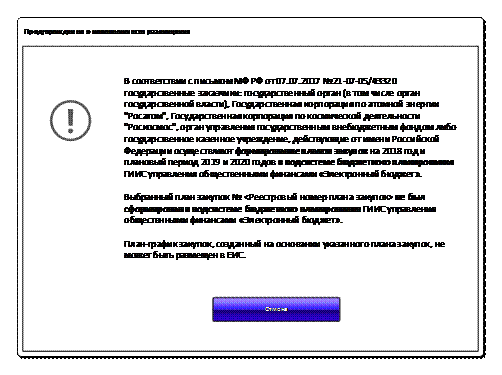
Рисунок 248. Уведомление при направлении на согласование, если план-график закупок подлежит контролю по части 5 статьи 99 44-ФЗ

Рисунок 249. Уведомление при направлении на согласование, если план-график закупок не подлежит контролю по части 5 статьи 99 44-ФЗ
Для направления плана-графика на согласование без последующего размещения/направления на контроль нажмите на кнопку «Продолжить». Отображается предупреждающее сообщение (Рисунок 250):

Рисунок 250. Предупреждающее сообщение о размещении информации
Нажмите на кнопку «Направить на согласование и разместить» / «Направить на согласование и контроль» для направления плана-графика на контроль.
В случае обнаружения нарушений заполнения полей Система отображает результат проверки на нарушения (Рисунок 251):

Рисунок 251. Результат проверки на нарушения
Устраните выявленные нарушения и повторите отправку на согласование.
При отсутствии нарушений заполнения отображается печатная форма плана-графика закупок (Рисунок 252).

Рисунок 252. Печатная форма плана-графика при отправке на согласование
При нажатии на кнопку «Подписать и направить на согласование» план-график переходит в статус «На согласовании» (Рисунок 253).

Рисунок 253. Статус контроля «На согласовании»
Если организация заказчика входит в список организаций, подлежащих контролю по части 5 статьи 99 44-ФЗ, после согласования УО/УУ план-график закупок направляется на контроль, переходит в статус «Направлен на контроль» (см. Рисунок 259). Прохождение контроля планом-графиком подробно описано в п. 4.2.1.9. Если контроль не требуется – версия плана-графика автоматически переходит в статус «Размещена».
В случае возврата на доработку плана-графика УО/УУ версия плана-графика принимает статус «Возврат на доработку». Необходимо отредактировать план-график (см. п. 4.2.1.5) и повторно отправить его на согласование УО/УУ.
4.2.1.9. Направление плана-графика закупок на контроль без предварительного согласование УО/УУ
Если у организации заказчика не установлена подтвержденная незаблокированная связь с УО/УУ с типом права «Планирование и осуществление закупок, включая определение поставщиков (подрядчиков, исполнителей), заключение государственных и муниципальных контрактов, их исполнение, в том числе с возможностью приемки поставленных товаров, выполненных работ (их результатов), оказанных услуг, для соответствующих государственных и муниципальных заказчиков» и если организация заказчика входит в список организаций, подлежащих контролю по части 5 статьи 99 44-ФЗ, для размещения план-график закупок требуется направить на контроль.
Следует отметить, что унитарные предприятия федерального уровня подлежат контролю по части 5 статьи 99 44-ФЗ в случае, если в базовом плане закупок указаны сведения о субсидиях на капитальные вложения.
Для направления на контроль в контекстном меню требуемого плана-графика закупок выберите пункт «Разместить и направить на контроль» (Рисунок 254) или на странице формирования плана-графика закупок нажмите на кнопку «Разместить и направить на контроль» (см. Рисунок 230).

Рисунок 254. Пункт контекстного меню «Разместить и направить на контроль»
Следует отметить, что государственным заказчикам федерального уровня (получателям бюджетных средств) запрещено размещать в ЕИС план-графики закупок на 2018-2020 финансовые годы планирования, если план закупок, на основании которого формируется план-график, не был сформирован в подсистеме «Бюджетное планирование» ГИИС «Электронный бюджет». Для таких организаций при попытке направить план-график на контроль Система отображает сообщение о необходимости формирования базового плана закупок в подсистеме «Бюджетное планирование» ГИИС «Электронный бюджет» (Рисунок 255):

Рисунок 255. Сообщение о невозможности размещения плана-графика
Если организация Заказчика попадает под ПП РФ 1428, Система отображает сообщение о том, что документ не будет размещен по итогам контроля (Рисунок 256):

Рисунок 256. Уведомление при направлении на контроль и размещение
При нажатии на кнопку «Продолжить» отображается предупреждающее сообщение (Рисунок 257):

Рисунок 257. Предупреждающее сообщение при размещении
Нажмите на кнопку «Разместить и направить на контроль». в случае обнаружения нарушений заполнения полей Система отображает результат проверки на нарушения (Рисунок 258):

Рисунок 258. Результат проверки на нарушения
Устраните выявленные нарушения и повторите отправку на контроль.
При отсутствии нарушений заполнения отображается печатная форма плана-графика закупок.
При нажатии на кнопку «Подписать и разместить» план-график переходит в статус «Направлен на контроль» (Рисунок 259).

Рисунок 259. Статус контроля «Направлен на контроль»
После получения от Органа контроля уведомления о соответствии контролируемой информации или протокола о несоответствии контролируемой информации для версии в статусе «Размещена» данные документы прикрепляются к соответствующей размещенной редакции плана закупок и отображаются на вкладке «Документы» в блоке «Документы о проведении контроля по ч. 5 ст. 99 Федерального закона 44-ФЗ» (Рисунок 260):

Рисунок 260. Карточка «Документы» карточки плана-графика, вкладка «Документы», гиперссылка «Уведомление о соответствии контролируемой информации»
При нажатии на гиперссылку отображается «Уведомление о соответствии контролируемой информации» (Рисунок 261):

Рисунок 261. Уведомление о соответствии контролируемой информации
При получении протокола о несоответствии контролируемой информации на вкладке «Документы» можно просмотреть «Протокол о несоответствии контролируемой информации» (Рисунок 262):

Рисунок 262. Вкладка «Документы» карточки плана-графика, гиперссылка «Протокол о несоответствии контролируемой информации»
При нажатии на гиперссылку «Протокол о несоответствии контролируемой информации» отображается окно с протоколом о несоответствии контролируемой информации (Рисунок 263):
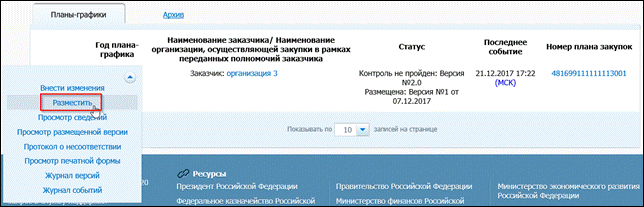
Рисунок 263 Протокол о несоответствии контролируемой информации
Результат контроля также отображается в реестровой записи плана-графика (Рисунок 264):

Рисунок 264. Результат контроля в реестровой записи плана-графика
4.2.1.10. Размещение плана-графика без необходимости согласования УО/УУ и без прохождения контроля по части 5 статьи 99
Если у организации заказчика не установлена подтвержденная незаблокированная связь с УО/УУ с типом права «Планирование и осуществление закупок, включая определение поставщиков (подрядчиков, исполнителей), заключение государственных и муниципальных контрактов, их исполнение, в том числе с возможностью приемки поставленных товаров, выполненных работ (их результатов), оказанных услуг, для соответствующих государственных и муниципальных заказчиков», а также если организация заказчика не входит в список организаций, подлежащих контролю по части 5 статьи 99 44-ФЗ, для размещения плана-графика на странице «Планы-графики закупок товаров, работ, услуг» в контекстном меню размещаемого плана-графика выберите пункт «Разместить» (см. Рисунок 231).
Следует отметить, что государственным заказчикам федерального уровня (получателям бюджетных средств) запрещено размещать в ЕИС план-графики закупок на 2018-2020 финансовые годы планирования, если план закупок, на основании которого формируется план-график, не был сформирован в подсистеме «Бюджетное планирование» ГИИС «Электронный бюджет». Для таких организаций при попытке размещения плана-графика Система отображает сообщение о необходимости формирования базового плана закупок в подсистеме «Бюджетное планирование» ГИИС «Электронный бюджет» (Рисунок 265):

Рисунок 265. Сообщение о невозможности размещения плана-графика
Если при попытке разместить план-график пользователем Системой обнаружены заблокированные элементы данного плана-графика (элементы, редактируемые другим пользователем этой же организации), Система отображает уведомление: «Размещение плана-графика недоступно. Выполняется редактирование пользователями: <перечень ФИО пользователей>».
В случае если в Системе существует более поздняя размещенная версия базового плана закупок, с которым связана размещаемая версия плана-графика, отобразится уведомление (Рисунок 266):
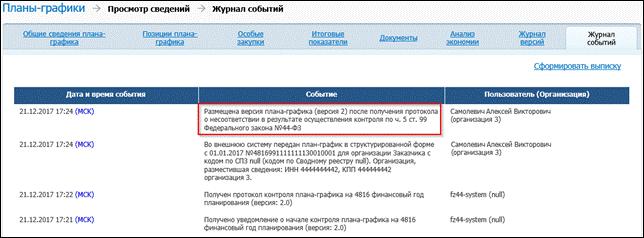
Рисунок 266 Уведомление о существовании новой размещенной версии плана закупок
Если организация Заказчика попадает под ПП РФ 1428, Система отображает сообщение о том, что документ не будет размещен на Официальном сайте ЕИС (Рисунок 267):

Рисунок 267. Уведомление при направлении на согласование, если план закупок не подлежит контролю по части 5 статьи 99 44-ФЗ
При нажатии на кнопку «Продолжить» отображается подтверждающее сообщение о размещении сведений (Рисунок 268):

Рисунок 268. Сообщение для подтверждения размещения пользователем
Если организация Заказчика не попадает под ПП РФ 1428, Система осуществляет проверку плана-графика и, в случае наличия нарушений, отображает форму отчета по результатам проверки (Рисунок 269):

Рисунок 269. Отчет по контролю нарушений
При необходимости внесите исправления и повторно разместите план-график.
В случае отсутствия нарушений отображается печатная форма плана-графика (Рисунок 270):

Рисунок 270. Печатная форма-плана-графика при размещении сведений
Установите отметку о согласии на подписание указанной информации и прикрепленных файлов своей электронной подписью и нажмите на кнопку «Подписать и разметить». Выполняется размещение сведений о плане-графике. Версия плана-графика отображается на странице «Планы-графики закупок, товаров, работ, услуг» в статусе «Размещена».
Следует отметить, что в случае размещения плана-графика организацией с истекшим сроком действия полномочий, действие будет блокировано, и система выдает соответствующее сообщение.
В случае размещения плана-графика Организацией, осуществляющей полномочия заказчика на осуществление закупок на основании договора (соглашения) в соответствии с частью 6 статьи 15 Закона № 44-ФЗ:
— Осуществляется контроль наличия в Реестре организаций ЕИС организаций, по которым идет размещение информации в качестве заказчиков. Если какой-либо организации из числа заказчиков в Реестре организаций ЕИС нет, действие будет блокировано, и система выдает соответствующее сообщение.
— Осуществляется контроль срока действия полномочий организации, за которую идет размещение плана-графика. При истечении срока действия полномочий Система выдаст предупреждающее сообщение на размещение плана-графика.
4.2.1.11. Размещение плана-графика закупок и прохождение контроля по части 5 статьи 99 субъектами контроля федерального уровня
Для субъектов контроля по части 5 статьи 99 федерального уровня перед размещением план-график требуется направить на контроль.
Для этого на странице формирования плана-графика нажмите на кнопку «Направить на контроль и разместить» или в контекстном меню требуемого плана-графика закупок выберите пункт «Направить на контроль и разместить» (Рисунок 271):

Рисунок 271. Пункт контекстного меню «Направить на контроль и разместить»
При отправке на контроль проверяется наличие результатов контроля «Контроль не пройден», установленных на КБК и ИКЗ последней размещенной версии базового плана закупок. Если такие признаки есть, то они наследуются соответствующими объектами (КБК, ИКЗ) плана закупок.
Если результаты контроля для плана закупок существуют и последним документом, полученным от ЛК Органа контроля является «Протокол о несоответствии контролируемой информации», то в подсистему ведения планов-графиков на основании протокола передаются списки:
— ИКЗ позиций плана закупок, не прошедших контроль (с указанием причины);
— КБК, не прошедших контроль.
В соответствии с полученными сведениями по ИКЗ и КБК в плане-графике проставляется признак «Контроль не пройден» для:
— ИКЗ позиций плана-графика закупок;
— ИКЗ особых закупок плана-графика закупок;
— КБК, указанных в позициях плана-графика закупок;
— КБК, указанных в особых закупках плана-графика закупок.
Если результаты контроля для плана закупок существуют, и последним документом, полученным от ЛК Органа контроля является «Уведомление о соответствии», то все признаки несоответствия, если они были выставлены ранее на основании «Протокола о несоответствии», выданного на план закупок, сбрасываются.
Далее алгоритм действий пользователя аналогичен направлению на контроль, описанному в п. 4.2.1.9.
После отправки на контроль план-график отображается в статусе «Направлен на контроль» (Рисунок 272).

Рисунок 272. Статус плана закупок «Направлен на контроль»
После прохождения проверок в случае соответствия плана-графика закупок форматам Министерства финансов РФ плану-графику закупок присваивается статус «На контроле». При получении от Органа контроля сообщения о несоответствии форматам Министерства финансов РФ – присваивается статус «Не принят на контроль». Если план-график закупок не был принят на контроль, следует внести в него изменения и повторно направить на контроль (см. п. 4.2.1.12).
После проведения контроля Орган контроля в зависимости от вынесенного решения размещает «Уведомление о соответствии контролируемой информации» (при прохождении контроля) или «Протокол о несоответствии контролируемой информации» (при непрохождении контроля).
В случае размещения «Уведомления о соответствии контролируемой информации» план-график закупок автоматически размещается на Официальном сайте ЕИС.
Для просмотра уведомления о соответствии в контекстном меню плана-графика закупок, прошедшего контроль, выберите пункт «Уведомление о соответствии» (Рисунок 273):

Рисунок 273. Пункт контекстного меню «Уведомление о соответствии»
Также уведомление о соответствии можно просмотреть из карточки плана закупок, вкладки «Документы» (Рисунок 274):
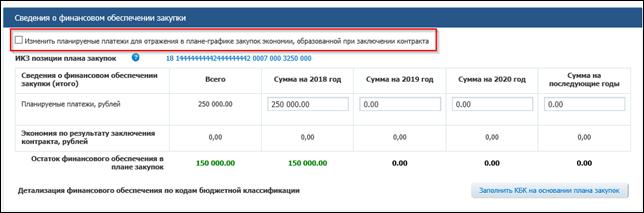
Рисунок 274. Гиперссылка «Уведомление о соответствии контролируемой информации»
При нажатии на гиперссылку отображается уведомление о соответствии контролируемой информации (Рисунок 275):

Рисунок 275. Уведомление о соответствии контролируемой информации
В случае размещения «Протокола о несоответствии контролируемой информации» статус плана-графика закупок изменяется на «Контроль не пройден», а также дополнительно отображается пиктограмма «  » (Рисунок 276):
» (Рисунок 276):

Рисунок 276. Пиктограмма и статус для плана-графика, по которому получен протокол о несоответствии
В случае непрохождения контроля следует внести изменения в план-график закупок и повторно отправить его на контроль (см. п. 4.2.1.12).
Просмотреть протокол о несоответствии также можно через контекстное меню плана-графика закупок (Рисунок 277) или из карточки плана-графика закупок, вкладки «Документы» (Рисунок 278).

Рисунок 277. Контекстное меню плана-графика закупок, не прошедшего контроль, пункт «Протокол о несоответствии»

Рисунок 278. Гиперссылка «Протокол о несоответствии контролируемой информации»
Отображается протокол о несоответствии контролируемой информации (Рисунок 279):

Рисунок 279. Протокол о несоответствии контролируемой информации
Если организация Заказчика попадает под ПП РФ 1428, при получении результата контроля отображение реестровой записи на Официальном сайте ЕИС не происходит, а сведения плана-графика закупок, уже размещенные на Официальном сайте ЕИС, скрываются. Если результатом контроля является:
— уведомление о соответствии, статус плана-графика переходит в «Контроль пройден»;
— протокол о несоответствии, статус плана-графика переходит в «Контроль не пройден».
Следует отметить, что в Системе предусмотрена возможность разместить план-график закупок, по которому был выдан протокол о несоответствии (если организация Заказчика не попадает под действие ПП РФ 1428). Для этого в контекстном меню требуемой записи в статусе «Контроль не пройден» выберите пункт «Разместить» (Рисунок 280):

Рисунок 280. Пункт «Разместить» контекстного меню плана-графика закупок в статусе «Контроль не пройден»
Система отображает сообщение о необходимости подтверждения размещения плана-графика закупок с нарушением правил, установленных Постановлением Правительства РФ от 12.12.2015 № 1367 в части п. 15 и блокировке осуществления закупки (Рисунок 281):

Рисунок 281. Сообщение о необходимости подтверждения размещения плана-графика закупок с нарушением правил, установленных Постановлением Правительства РФ от 12.12.2015 № 1367 в части п. 15 и блокировке осуществления закупки
При нажатии на кнопку «Продолжить» Система отображает сообщение с запросом на подтверждение размещения сведений.
При нажатии на кнопку «Разместить» Система отображает окно об успешном подписании документа электронной подписью пользователя и размещении на Официальном сайте ЕИС.
Версия плана-графика закупок переходит в статус «Размещена» (Рисунок 282):

Рисунок 282. Размещенный план-график закупок при полученном протоколе о несоответствии
В журнал событий плана-графика закупок, размещенного с нарушениями по части 5 статьи 99 44-ФЗ, добавляется соответствующая запись (Рисунок 283):

Рисунок 283. Запись в журнале событий плана-графика закупок о размещении с нарушениями по части 5 статьи 99
4.2.1.12. Внесение изменений в план-график
Для внесения изменений в размещенный план-график в контекстном меню требуемого плана-графика выберите пункт «Внести изменения» (Рисунок 284).

Рисунок 284. Контекстное меню размещенного плана-графика
Система создает новую версию плана-графика в статусе «На подготовке».
Если в размещенной версии на вкладке «Условия закупки» были отмечены требования и преимущества, которые в соответствии со справочником «Требования и преимущества при осуществлении закупок» (см. Преимущества и требования к участникам) являются неактуальными, то при внесении изменений в план-график Система отображает следующее сообщение (Рисунок 285):

Рисунок 285. Предупреждение об автоматическом обновлении требований и преимуществ
Отображается страница внесения изменений, аналогичная странице формирования сведений о плане-графике с пометкой «Измененный документ» в поле «На подготовке» (Рисунок 286):

Рисунок 286. Вкладка «Общие сведения плана-графика» в режиме внесения изменений
Заполните обязательные поля «Дата утверждения» и «Дата утверждения обоснования закупок», отредактируйте требуемые сведения. Внесение изменений в позицию плана-графика подробно описано в п. 4.2.1.12.1.
На остальных вкладках внесение изменений осуществляется аналогичным образом, как при формировании сведений, описанном в п. 4.2.1.4.1– 4.2.1.4.5.
При необходимости сформировать извещение на основании позиции плана-графика, по которому в ЕИС уже было размещено извещение, следует отметить, что в ЕИС предусмотрена возможность повторно разместить извещение об осуществлении закупки на основании позиции плана-графика при условии, если такая закупка завершена и по итогам такой закупки не заключен контракт. Соответственно, новую позицию плана-графика добавлять не следует.
При сохранении внесенных изменений создается новая версия плана-графика в статусе «На подготовке». При этом в реестровой записи отображается номер текущей версии и дата размещения предыдущей версии (Рисунок 287):

Рисунок 287. Реестровая запись проекта изменений ранее размещенной версии плана-графика
Проект внесенных изменений можно отредактировать (аналогично процессу, описанному в п. 4.2.1.5) или удалить (аналогично процессу, описанному в п. 4.2.1.6).
Для вступления изменений в силу проект внесенных изменений требуется направить на контроль (в случае необходимости прохождения контроля) и разместить аналогично алгоритму, описанному в п. 4.2.1.7.
Следует отметить, что при внесении изменений в позицию или особую закупку плана-графика, размещенную до 31.03.2018 г., кнопка «Добавить метод определения и обоснования НМЦК» отображается в случае, если в таблице имеются значения методов определения и обоснования НМЦК, отличные от «Метод, установленный приказом Минздрава России от 26.10.2017 № 871н».
4.2.1.12.1 Внесение изменений в позицию плана-графика
Для внесения изменений в позицию плана-графика на странице внесения изменений (см. Рисунок 286) необходимо перейти на вкладку «Позиции плана-графика» и в контекстном меню требуемой позиции выбрать пункт «Изменить» (Рисунок 288):

Рисунок 288. Контекстное меню размещенной позиции плана-графика, пункт «Изменить»
При отсутствии связи размещенной позиции плана-графика с неотмененным извещением или неаннулированным контрактом если объектом закупки является лекарственный препарат, данные о котором были обновлены в соответствии с унификацией сведений о лекарственных препаратах в информационной системе Минздрава России, при открытии размещенной позиции плана-графика на редактирование Система отображает сообщение об обновлении сведений о лекарственных препаратах (Рисунок 289):
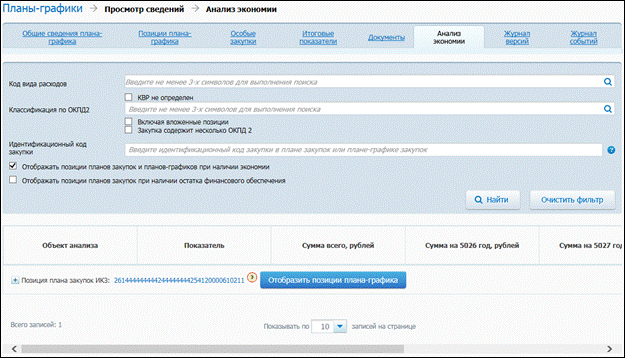
Рисунок 289. Сообщение об обновлении сведений о лекарственных препаратах
При нажатии на кнопку «Продолжить» отображается вкладка «Описание объекта закупки», над перечнем объектов закупки отображается сообщение об обновлении сведений о лекарственных препаратах. В таблице объектов закупки при этом отображается дополнительный столбец «  », для обновленных сведений в котором отображается пиктограмма «
», для обновленных сведений в котором отображается пиктограмма «  » (см. Рисунок 236).
» (см. Рисунок 236).
Если на сведения позиции плана-графика закупок был наследован протокол о несоответствии от базовой позиции плана закупок, то для поля «Идентификационный код закупки» отображается пиктограмма «  », при наведении на которую отображается подсказка в соответствии с типом организации и характером выявленных несоответствий. ИКЗ выделяется красным цветом.
», при наведении на которую отображается подсказка в соответствии с типом организации и характером выявленных несоответствий. ИКЗ выделяется красным цветом.
При необходимости отфильтровать позиции плана-графика закупок по статусу прохождения контроля по ч. 5 ст. 99, выберите из раскрывающегося списка в столбце «Идентификационный код закупки» требуемое значение.
В случае наличия связанного с позицией извещения о закупке Система выдаст соответствующее сообщение (Рисунок 290):

Рисунок 290. Предупреждение о наличии связанных извещений
При нажатии на кнопку «Продолжить» отображается вкладка «Обоснование внесения изменений» (Рисунок 291):

Рисунок 291. Вкладка «Обоснование внесения изменений»
При внесении изменений в размещенные сведения, не прошедшие контроль, также отображается вкладка «Обоснование внесения изменений», при этом если позиция плана-графика была ранее размещена, то поля «Обоснование внесения изменений» и «Вынесенное решение» обязательны для заполнения.
Позициям, находившимся в статусе «Новая» или «Изменена», присваивается статус «Не размещена по итогам контроля», а позиции, находившиеся в статусе «Размещена» или «Отменена», остаются в том же статусе. Статус особых закупок устанавливается аналогичным образом.
В поле «Обоснование внесения изменений» из раскрывающегося списка выберите подходящее обоснование. При этом в зависимости от выбранного обоснования в поле «Вынесенное решение» устанавливается значение с возможностью или невозможностью редактирования.
При необходимости заполните поле «Содержание изменений».
При установке отметки «Отмена закупки» в поле «Вынесенное решение» при размещении плана-графика закупок позиция будет переведена в статус «Отменена». При этом если с позицией плана-графика связан проект извещения или размещенное извещение, имеющее статус, отличный от «Определение поставщика отменено», при сохранении/размещении сведений Система выдаст предупреждающее сообщение о необходимости отмены связанного с позицией плана-графика извещения, а в случае связи с проектом извещения, не размещенным в открытой части ЕИС – удалить проект извещения.
После размещения изменений отмененная позиция плана-графика больше не отображается в перечне позиций на вкладке «Позиции плана-графика» карточки плана-графика.
Если изменения вносятся в позицию, имеющую статус «Не размещена по итогам контроля», то статус позиции присваивается в зависимости от выбранного значения в поле «Вынесенное решение».
Если в поле «Вынесенное решение» на вкладке «Обоснование внесения изменений» выбрано одно из возможных значений («Отмена закупки», «Изменение закупки»), то статус присваивается в соответствии с вынесенным решением – «Изменена» либо «Отменена».
Если решение не заполнено (то есть, на вкладке «Обоснование внесения изменения» в поле «Вынесенное решение» не выбрана ни одна из двух возможных опций), то позиции присваивается статус «Изменена».
Если позиция плана-графика имеет статус «Не размещена по итогам контроля» и ранее была размещена, то вкладка «Обоснование внесения изменений» доступна для редактирования.
Если позиция не была ранее размещена в составе плана-графика закупок и перешла из статуса «Не размещена по итогам контроля» в статус «Изменена», то при выборе пункта контекстного меню «Удалить» для такой позиции, удаляется как проект изменений позиции, так и сама позиция из текущей редакции плана-графика закупок.
При необходимости изменить планируемые платежи в блоке «Сведения о финансовом обеспечении» установите отметку в поле «Изменить планируемые платежи для отражения в плане-графике закупок экономии, образованной при заключении контракта» (Рисунок 292), которое отображается в случае, если с позицией плана-графика связано размещенное и не отмененное извещение, а при отсутствии такого извещения – если текущая дата больше или равна дате, указанной в поле «Планируемый срок начала осуществления закупки».

Рисунок 292. Блок «Сведения о финансовом обеспечении закупки», поле «Изменить планируемые платежи для отражения в плане-графике закупок экономии, образованной при заключении контракта»
Если признак «Изменить планируемые платежи для отражения в плане-графике закупок экономии, образованной при заключении контракта» не установлен, значение поля «Начальная (максимальная) цена контракта позиции плана-графика, рублей» вычисляется как суммарное значение сумм платежей в разбивке по годам. Если признак «Изменить планируемые платежи для отражения в плане-графике закупок экономии, образованной при заключении контракта» установлен, при изменении сумм платежей установленное ранее значение в поле «Начальная (максимальная) цена контракта позиции плана-графика, рублей» не изменяется, соответственно актуализация обоснования НМЦК в позиции плана-графика не требуется.
При отказе от заключения контракта, аннулировании контракта, расторжении контракта без исполнения в ЕИС предусмотрена возможность указания значения «0» в поле «Сумма планируемых платежей». Для этого необходимо удалить в соответствующей позиции плана-графика разбивку по КБК. Далее Система позволит указать нули в сумме планируемых платежей.
4.2.1.12.2 Внесение изменений в особую закупку плана-графика
Для изменения сведений об особых закупках плана-графика на вкладке «Особые закупки» в контекстном меню требуемой закупки выберите пункт «Изменить» (Рисунок 293).

Рисунок 293. Вкладка «Особые закупки», пункт контекстного меню «Изменить»
При внесении изменений в данные особых закупок не допускается:
— редактирование поля «Объект закупки»;
— удаление и редактирование идентификационных кодов закупки.
На вкладке «Сведения об особых закупках» в блоке «Обоснование внесения изменений» заполните требуемые поля (Рисунок 294):
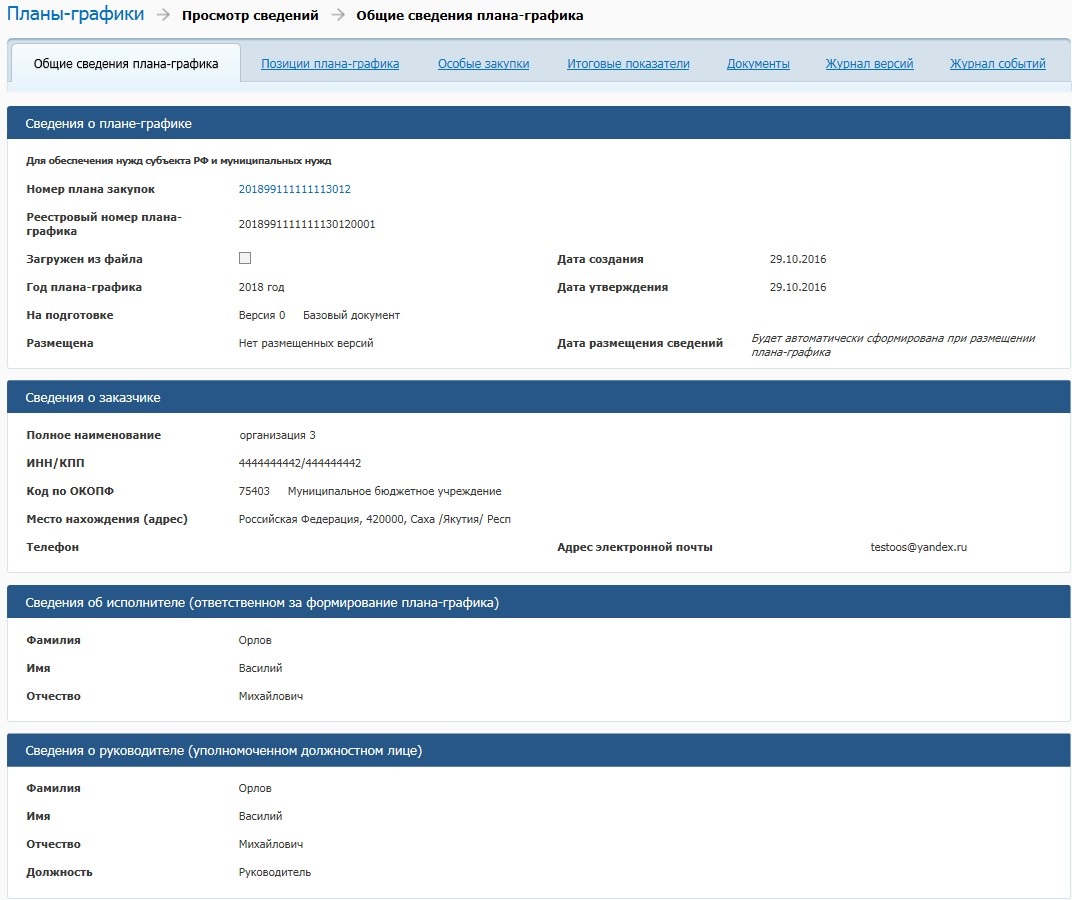
Рисунок 294. Блок Обоснование внесения изменений» вкладки «Сведения об особых закупках»
Если выбран пункт контекстного меню «Удалить» для особой закупки в статусе «Изменена» или «Отменена», которая не была ранее размещена в составе плана-графика закупок, то особая закупка удаляется из текущей редакции плана-графика закупок, при этом сведения особой закупки остаются неизменными в предыдущих редакциях.
При внесении изменений в сведения особых закупок для ИКЗ, ранее не размещавшихся в составе плана-графика закупок, при сохранении сведений Система осуществляет проверку на уникальность кода вида расходов в рамках объекта закупки (если для всех ИКЗ с одинаковым КВР в рамках одного типа особой закупки и планируемого года размещения извещения, не установлен признак «Отменить» и если для типа объекта особых закупок в блоке «Обоснование внесения изменений» в поле «Вынесенное решение» установлено значение, отличное от «Отмена закупки»).
4.2.1.13. Формирование и отображение сведений о принимаемых бюджетных обязательствах в плане-графике закупок
Формирование сведений о принимаемых бюджетных обязательствах возможно как на основании обычной позиции плана-графика (см. п. 4.2.1.13.1), так и на основании особой позиции плана-графика (см. п. 4.2.1.13.2).
Функция формирования сведений о принимаемых бюджетных обязательствах доступна при выполнении следующих условий:
— организации предоставлен доступ к работе в реестре принимаемых бюджетных обязательств;
— позиция плана-графика имеет размещенную версию.
4.2.1.13.1 Формирование и отображение сведений о принимаемом бюджетном обязательстве на основании позиции плана-графика закупок
Для организаций, которым доступна функция формирования сведений о принимаемых бюджетных обязательствах, при внесении изменений на вкладке «Позиции плана-графика» в контекстном меню ранее размещенных позиций плана-графика выберите пункт «Сформировать сведения о принимаемом бюджетном обязательстве» (Рисунок 295):

Рисунок 295. Пункт контекстного меню «Сформировать сведения о принимаемом бюджетном обязательстве»
При выборе данного пункта отображается сообщение о подтверждении действий (Рисунок 296):

Рисунок 296. Окно для подтверждения действий формирования сведений о принимаемом бюджетном обязательстве
При нажатии на кнопку «Продолжить» в новой вкладке браузера отображается форма ввода сведений о принимаемом бюджетном обязательстве, предзаполненная сведениями из плана-графика закупок. Подробное описание функции формирования сведений о принимаемом бюджетном обязательстве приведено в документе «Руководство пользователей. Принимаемые бюджетные обязательства».
На вкладке браузера со вкладкой «Позиции плана-графика» отображается окно уведомления об обновлении страницы для сохранения связи со сформированными сведениями о принимаемом бюджетном обязательстве (Рисунок 297):

Рисунок 297. Уведомление об обновлении страницы для сохранения связи со сформированными сведениями о принимаемом бюджетном обязательстве
После создания сведений о принимаемом бюджетном обязательстве при нажатии на кнопку «Продолжить» вкладка «Позиции плана-графика» обновляется с отображением сведений о созданном принимаемом бюджетном обязательстве в графе «Сведения о принимаемом бюджетном обязательстве».
В случае, если сведения о принимаемом бюджетном обязательстве на основании позиции плана-графика созданы, то в столбце «Сведения о принимаемом бюджетном обязательстве» отображается:
— текст «Проект принимаемого бюджетного обязательства» – если связанное с позицией принимаемое бюджетное обязательство находится в состоянии «Проект» и имеет статус, отличный от «Не поставлено на учет»;
— текст «Принимаемое бюджетное обязательство не поставлено на учет» – если связанное с позицией принимаемое бюджетное обязательство имеет статус «Не поставлено на учет»;
— гиперссылка «Принимаемое бюджетное обязательство № <учетный номер принимаемого БО> (поставлено на учет)» (при нажатии гиперссылки открывается печатная форма принимаемого бюджетного обязательства) – если принимаемое бюджетное обязательство имеет состояние «Действующий» в статусе «Поставлено на учет»;
— гиперссылка «Принимаемое бюджетное обязательство № <учетный номер принимаемого БО> (поставлено на учет, аннулировано)» (при нажатии гиперссылки открывается печатная форма принимаемого бюджетного обязательства) – если принимаемое бюджетное обязательство имеет состояние «Действующий» и для него сформированы сведения об аннулировании (отражается в сведениях бюджетного обязательства в виде значения соответствующего признака);
— гиперссылка «Принятое бюджетное обязательство № <учетный номер принимаемого БО>» (при нажатии гиперссылки открывается печатная форма принимаемого бюджетного обязательства) – если в реестре контрактов сформированы сведения о принятом бюджетном обязательстве, соответствующем данному принимаемому бюджетному обязательству.
Связь позиции плана-графика с принимаемым бюджетным обязательством также устанавливается в случае, если сведения о принимаемом бюджетном обязательстве создаются на основании извещения о закупке, созданного на основании позиции плана-графика закупок. В этом случае сведения о принимаемом бюджетном обязательстве также отображаются в столбце «Сведения о принимаемом бюджетном обязательстве».
Связь позиции плана-графика закупок с принимаемым бюджетным обязательством может быть разорвана в случае, если проект принимаемого бюджетного обязательства будет удален из реестра бюджетных обязательств.
Аварийные ситуации
При возникновении нештатных ситуаций пользователям рекомендуется обратиться за помощью в службу Технической поддержки ЕИС (Организация, осуществляющая услуги по обслуживанию пользователей ЕИС).
Признаками нештатной ситуации являются:
— недоступность ЕИС (невозможно загрузить главную и внутренние страницы);
— невозможность входа в Личный кабинет организации под учетной записью представителя организации, имеющего сертификат ЭП;
— отсутствие на экране в ходе работы необходимой страницы;
— появление окна с сообщениями о нештатной ситуации;
— появление окна с сообщениями на английском языке;
— отсутствие реакции на вызов элементов Системы (кнопки, пункты меню, гиперссылки).
Приложение 1 Контекстное меню плана-графика
Таблица 1. Контекстное меню плана-графика
| Статус версии плана-графика | Опции контекстного меню | Действие, выполняемое при выборе опции | Условия отображения опций |
| На подготовке | Редактировать план-график | Открывается форма «Общие сведения плана-графика». При наличии новой размещенной версии плана закупок, на основании которой был создан план-график, должна быть выполнена перепривязка редактируемой версии плана-графика (включая позиции и особые закупки) к последней размещенной версии плана закупок. | Действие по умолчанию. |
| Редактировать позиции | Открывается форма «Позиции плана-графика». При наличии новой размещенной версии плана закупок, на основании которой был создан план-график, должна быть выполнена перепривязка редактируемой версии плана-графика (включая позиции и особые закупки) к последней размещенной версии плана закупок. | Отображается всегда | |
| Редактировать особые закупки | Открывается форма «Особые закупки». При наличии новой размещенной версии плана закупок, на основании которой был создан план-график, должна быть выполнена перепривязка редактируемой версии плана-графика (включая позиции и особые закупки) к последней размещенной версии плана закупок. | Отображается всегда | |
| Загрузить изменения из файла | Выполняется процедура загрузки сведений из файла | Отображается всегда | |
| Направить на согласование и контроль | Выполняется функция направления плана-графика закупок на согласование | Отображается в том случае, если план-график закупок подлежит согласованию с УО/УУ | |
| Направить на согласование и разместить | Выполняется функция направления плана-графика закупок на согласование | Отображается в том случае, если план-график закупок подлежит согласованию с УО/УУ и НЕ подлежит контролю по ч.5 ст.99 | |
| Разместить | Выполняется функция размещения плана-графика | Отображается в том случае, если: • Если значение настройки «Настройка требования выполнения контроля по ч.5 ст. 99» равно «Контроль не требуется», И СПЗ организации, осуществляющей размещение плана закупок, отсутствует в списке «Исключения», ИЛИ • Если значение настройки «Настройка требования выполнения контроля по ч.5 ст. 99» равно «Контроль требуется», И СПЗ организации, осуществляющей размещение плана закупок, входит в список «Исключения» данной настройки. | |
| Направить на контроль и разместить | Выполняется функция направления плана-графика на контроль | Отображается в том случае, если: • Если значение настройки «Настройка требования выполнения контроля по ч.5 ст. 99» равно «Контроль требуется», И СПЗ организации, осуществляющей размещение плана закупок, отсутствует в списке «Исключения» данной настройки, ИЛИ • Если значение настройки «Настройка требования выполнения контроля по ч.5 ст. 99» равно «Контроль не требуется», И СПЗ организации, осуществляющей размещение плана закупок, входит в список «Исключения» данной настройки. | |
| Удалить | Последняя редакция последней версии плана-графика удаляется из системы | Отображается всегда | |
| Направить в архив | Выполняется функция перевода плана-графика в архив | Отображается для организации, являющейся владельцем версии плана-графика закупок (то есть, при размещении плана-графика ОПЗ – в личном кабинете ОПЗ, а не заказчика) | |
| Просмотр печатной формы | Отображается печатная форма в новом окне. | Отображается всегда | |
| Просмотр сведений | Отображается форма просмотра сведений на вкладке «Общие сведения плана-графика». Открывается карточка последней редакции плана-графика | Отображается всегда | |
| Просмотр размещенной версии | Открывается экранная форма просмотра сведений на вкладке «Общие сведения». Открывается карточка последней размещенной версии плана-графика | Отображается в том случае, если существует хотя бы одна версия плана-графика в статусе «Размещена» | |
| Журнал версий | Отображается форма просмотра сведений плана-графика на вкладке «Журнал версий» | Отображается, если последняя версия плана-графика имеет порядковый номер 1 и более. | |
| Журнал событий | Отображается форма просмотра сведений плана-графика на вкладке «Журнал событий» | Отображается всегда. | |
| Размещена | Просмотр сведений | Отображается форма просмотра сведений на вкладке «Общие сведения плана-графика». Открывается карточка последней размещенной редакции плана-графика | Отображается всегда. Действие по умолчанию. |
| Внести изменения | Выполняется создание новой неразмещенной версии плана-графика. При наличии новой размещенной версии плана закупок, на основании которой был создан план-график, должна быть выполнена перепривязка редактируемой версии плана-графика (включая позиции и особые закупки) к последней размещенной версии плана закупок. | Отображается всегда | |
| Уведомление о соответствии | Отображается форма уведомления о прохождении контроля | Отображается, если настройка «Выполнение контроля по статье 99 ч.5» = да | |
| Протокол о несоответствии | Отображается форма протокола о несоответствии | Отображается, в том случае, если получен протокол о несоответствии на ранее размещенный план закупок и основанный на нем протокол о несоответствии для плана-графика. | |
| Просмотр печатной формы | Отображается печатная форма в новом окне | Отображается всегда | |
| Журнал версий | Отображается форма просмотра сведений плана-графика на вкладке «Журнал версий» | Отображается всегда | |
| Журнал событий | Отображается форма просмотра сведений плана-графика на вкладке «Журнал событий» | Отображается всегда. | |
| На согласовании | Просмотр сведений | Отображается форма просмотра сведений на вкладке «Общие сведения плана-графика». Открывается карточка последней редакции плана-графика | Действие по умолчанию. Отображается всегда |
| Редактировать план-график | Выполняется сценарий «Внесение изменений в план-график закупок, направленный на согласование при утрате УО/УУ полномочий на согласование» | Отображается, если у организации заказчика разорвана или заблокирована связь с УО/УУ (в случае согласования вышестоящим УО/УУ – учитывается состояние связи между организацией заказчика и УО/УУ1, а также между УО/УУ1 и УО/УУ2), либо для УО/УУ отменено требование согласования. | |
| Просмотр печатной формы | Отображается печатная форма в новом окне. | Отображается всегда | |
| Журнал версий | Отображается форма просмотра сведений плана-графика на вкладке «Журнал версий» | Отображается, если последняя версия плана-графика имеет порядковый номер 1 и более. | |
| Журнал событий | Отображается форма просмотра сведений плана-графика на вкладке «Журнал событий» | Отображается всегда. | |
| Возврат на доработку | Внести изменения | Выполняется сценарий внесения изменений в сведения плана-графика | Действие по умолчанию. Отображается всегда |
| Просмотр сведений | Отображается форма просмотра сведений на вкладке «Общие сведения плана-графика». Открывается карточка последней редакции плана-графика | Отображается всегда | |
| Удалить | Последняя редакция последней версии плана-графика удаляется из системы | Отображается всегда | |
| Просмотр печатной формы | Отображается печатная форма в новом окне. | Отображается всегда | |
| Журнал версий | Отображается форма просмотра сведений плана-графика на вкладке «Журнал версий» | Отображается, если последняя версия плана-графика имеет порядковый номер 1 и более. | |
| Журнал событий | Отображается форма просмотра сведений плана-графика на вкладке «Журнал событий» | Отображается всегда | |
| Архив | Восстановить | Выполняется восстановление из архива | Отображается в том случае, если у плана-графика нет размещенных сведений |
| Просмотр сведений | Отображается форма просмотра сведений на вкладке «Общие сведения плана-графика». Открывается карточка последней редакции плана-графика | Отображается всегда. Действие по умолчанию. | |
| Просмотр размещенной версии | Открывается экранная форма просмотра сведений на вкладке «Общие сведения». Открывается карточка последней размещенной версии плана-графика | Отображается в том случае, если существует хотя бы одна версия плана-графика в статусе «Размещена» | |
| Просмотр печатной формы | Отображается печатная форма в новом окне. | Отображается всегда | |
| Журнал версий | Отображается форма просмотра сведений плана-графика на вкладке «Журнал версий» | Отображается всегда | |
| Журнал событий | Отображается форма просмотра сведений плана-графика на вкладке «Журнал событий» | Отображается всегда. |
Приложение 2 Контекстное меню позиции плана-графика
Таблица 2. Контекстное меню позиции плана-графика
| Статус позиции | Опции контекстного меню | Примечание |
| Новая Нет размещенных версий | Редактировать | При выборе опции система открывает форму позиции плана-графика в режиме редактирования сведений. При внесении данных статус не изменяется. |
| Просмотреть | При выборе опции система открывает форму позиции плана-графика в режиме просмотра сведений | |
| Удалить | При выборе опции система выполняет процедуру удаления позиции плана-графика, предварительно запрашивая подтверждение у пользователя. Диалог подтверждения содержит сведения реквизитов позиции: «ИКЗ позиции в плане-графике» и «Наименование объекта закупки» | |
| Изменена Размещена <дата размещения> | Изменить | При выборе опции система открывает форму позиции плана-графика в режиме редактирования. |
| Просмотреть | При выборе опции система открывает форму позиции плана-графика в режиме просмотра сведений | |
| Удалить | При выборе опции сведения позиции будут удалены из текущей редакции плана-графика закупок. При этом сведения позиции будут сохранены во всех предыдущих редакциях плана-графика закупок, начиная с той, в которой позиция была создана. Если позиция была ранее размещена в составе плана закупок, то опция не отображается. Перед выполнением действия предварительно запрашивается подтверждение у пользователя «Вы действительно хотите удалить изменения в позиции плана-графика?». Диалог подтверждения содержит сведения реквизитов позиции: «ИКЗ позиции в плане-графике» и «Наименование объекта закупки». | |
| Размещена <дата размещения> | Изменить | При выборе опции система открывает форму позиции плана-графика в режиме редактирования. Если существует размещенная версия извещения, связанная с позицией, система предварительно отображает предупреждение, запрашивая у пользователя подтверждение на продолжение действия. Форма диалога предупреждения представлена на иллюстрации |
| Просмотреть | При выборе опции система открывает форму позиции плана-графика в режиме просмотра сведений | |
| Отменена Размещена <дата размещения> | Изменить | При выборе опции система открывает форму позиции плана-графика в режиме редактирования. |
| Просмотреть | При выборе опции система открывает форму позиции плана-графика в режиме просмотра сведений. |
Приложение 3 Контекстное меню позиции особых закупок в планах-графиках
Таблица 3. Контекстное меню позиции особых закупок в планах-графиках
| Статус позиции | Опции контекстного меню | Примечание |
| Новая Нет размещенных версий | Редактировать | При выборе опции система открывает форму особой закупки в режиме редактирования сведений с выбранным типом особой закупки. При внесении данных статус не изменяется. |
| Просмотреть | При выборе опции система открывает форму особой закупки в режиме просмотра сведений с выбранным типом особой закупки | |
| Удалить | При выборе опции система выполняет процедуру удаления особой закупки из плана-графика, включая все позиции особой закупки, предварительно запрашивая подтверждение у пользователя. Диалог подтверждения содержит сведения об особой закупке: «Наименование объекта закупки» | |
| Изменена Размещена <дата размещения> | Изменить | При выборе опции система открывает форму особой закупки в режиме редактирования сведений с выбранным типом особой закупки. При внесении данных статус не изменяется. |
| Просмотреть | При выборе опции система открывает форму особой закупки в режиме просмотра сведений с выбранным типом особой закупки | |
| Удалить | При выборе опции система выполняет процедуру удаления версии особой закупки плана-графика, содержащей изменения, предварительно запрашивая подтверждение у пользователя «Вы действительно хотите удалить изменения в особой закупке? (окно аналогично. Диалог подтверждения содержит сведения об особой закупке: «Наименование объекта закупки». При удалении актуальной становится версия особой закупки, включенная в размещенную версию плана-графика. | |
| Размещена <дата размещения> | Изменить | При выборе опции система открывает форму особой закупки в режиме редактирования сведений с выбранным типом особой закупки. При внесении данных статус «Размещена» изменяется на «Изменена». |
| Просмотреть | При выборе опции система открывает форму особой закупки в режиме просмотра сведений с выбранным типом особой закупки |
Приложение 4 Преимущества и требования к участникам
Таблица 4. Преимущества и требования к участникам
| № п/п | Наименование преимущества | Тип особенности | Способ определения поставщика (подрядчика, исполнителя) |
Преимущества, предоставляемые участникам закупки в соответствии со статьями 28 и 29 Федерального закона № 44-ФЗ
Все способы, кроме:
· Предварительный отбор;
· Закупка у единственного поставщика (подрядчика, исполнителя)
Введение
Область применения
Функциональная область «Планы закупок товаров, работ, услуг» и Функциональная область «Планы-графики закупок товаров, работ, услуг» обеспечивают выполнение требований Закона № 44-ФЗ в части обеспечения возможности размещения информации на Официальном сайте ЕИС.
Краткое описание возможностей
Функциональная область «Планы закупок товаров, работ, услуг» выполняет следующие функции:
— размещение сведений о планах закупок на Официальном сайте ЕИС;
— поиск и просмотр сведений о планах закупок в Личном кабинете пользователя;
— создание сведений об исполнении плана закупок, их редактирование, удаление, размещение.
Функциональная область «Планы-графики закупок товаров, работ, услуг» выполняет следующие функции:
— размещение сведений о планах-графиках на Официальном сайте ЕИС;
— поиск и просмотр сведений о планах-графиках в Личном кабинете пользователя;
— внесение изменений в размещенные планы-графики.
1.3. Уровень подготовки пользователей
Пользователям ЕИС рекомендуется иметь навыки работы с персональным компьютером под управлением операционной системы Microsoft Windows, а также навыки работы с пакетом Microsoft Office и Интернет-браузерами.
Дата: 2018-09-13, просмотров: 1238.